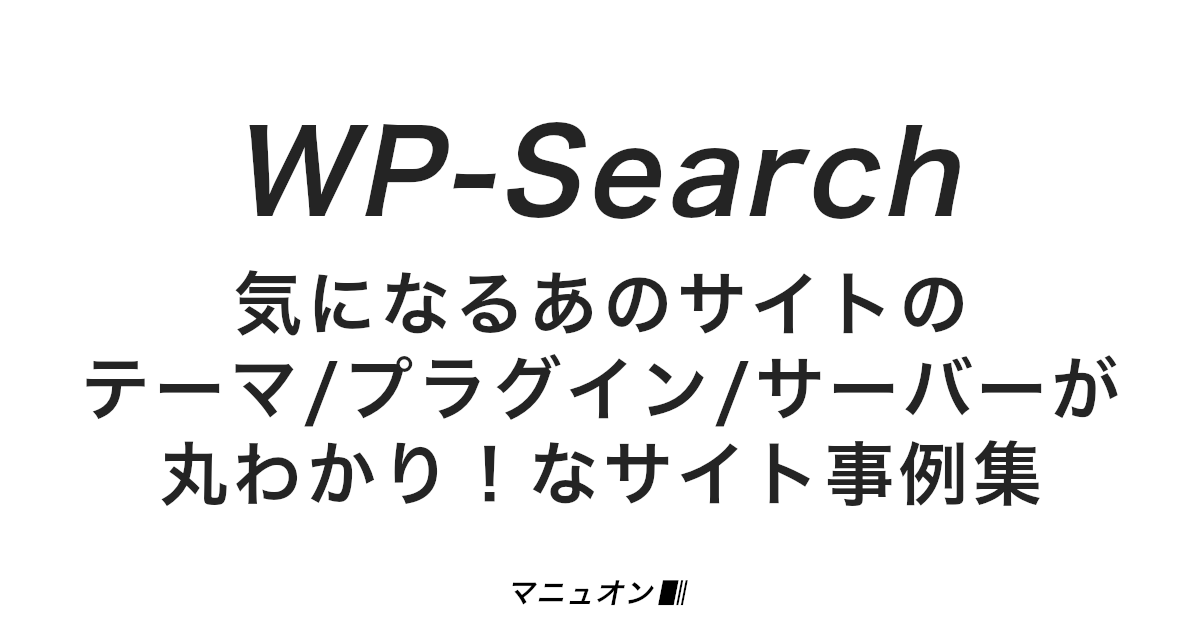
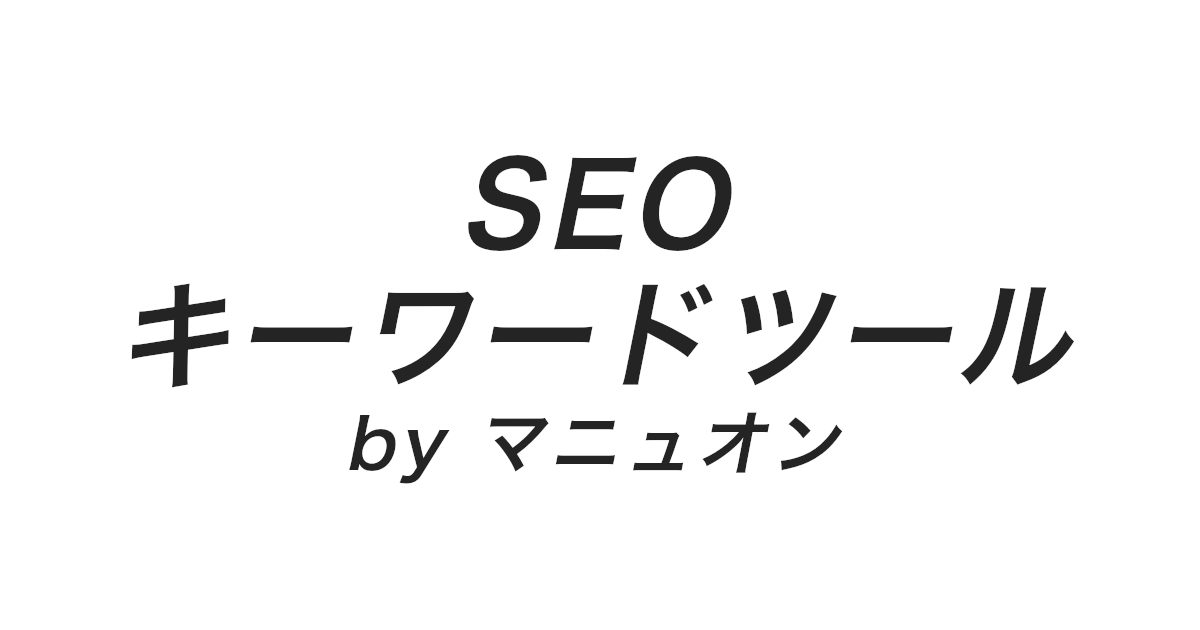
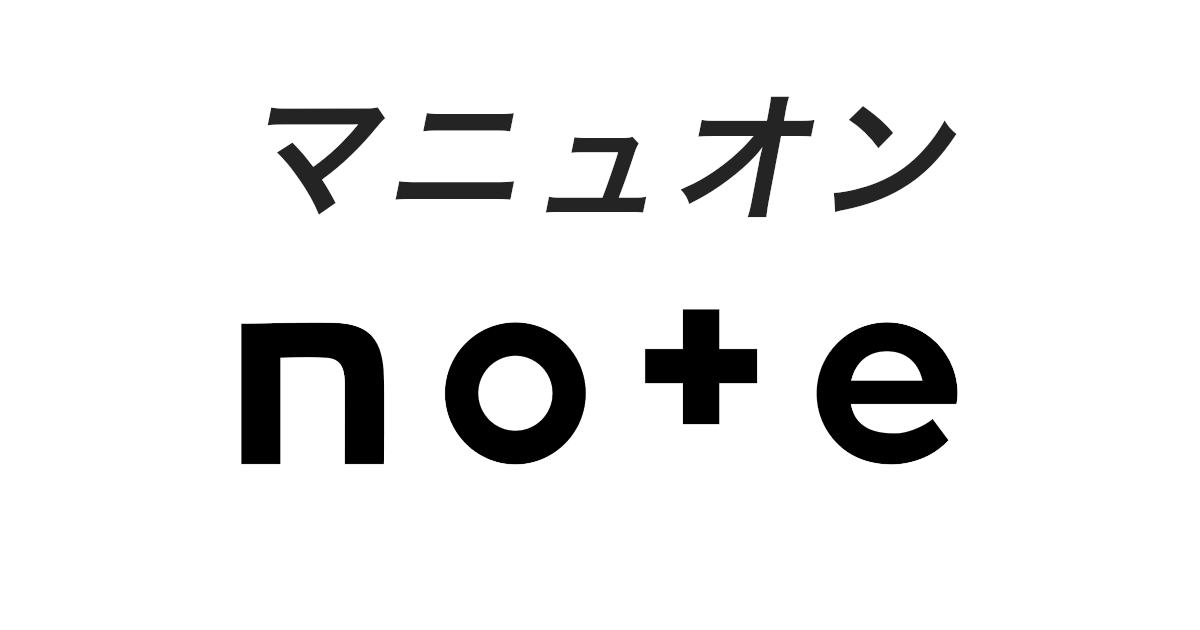
この記事では、ワードプレス有料テーマ「SWELL」の購入方法や購入後の導入手順を、画像を用いてわかりやすく解説します。
購入後にやることとして、テーマのダウンロード・インストール、会員サイトのユーザー登録、ユーザー認証(アクティベート)の方法、初期設定や非推奨・推奨プラグインについても詳しく解説します。
SWELLは、導入するだけでおしゃれになるデザインテンプレートなので、初心者ブロガーにおすすめです。
専用子テーマ「SWELL PLUS」もご提供しています。
なるほど!ここだけなんですね。
この記事を最後まで読めば、ワードプレス有料テーマ「SWELL(スウェル)」の導入がすぐに完了します。
ぜひ最後まで進めてみてください。
すでに途中まで進めている人は、目次から該当箇所に飛ぶこともできます。


まずは全体の流れをステップに分けて見ていきましょう。
SWELLを購入する前に、販売価格やライセンスなどの製品情報を確認しておきましょう。
| 公式サイト | SWELL公式サイト |
| 販売価格 | 一括17,600円(税込) |
| 販売形態 | 買い切り(維持費はかかりません) |
| ダウンロード場所 | 公式サイト・エックスサーバー |
| 支払い方法 | クレジットカードのみ |
| 複数サイト | ◯(使い回し可能) |
| ライセンス形態 | 100% GPL |
| アップデート | メールアドレスでユーザー認証が必要 |
| サポート | 会員制フォーラム |
| 提供元 | 株式会社LOOS |
はい、SWELLを一度購入すれば、複数のサイトで使い回しできます。
詳しい製品情報は、こちらをご覧ください。
はい、SWELLは買い切り型のテーマなので、月額や年額などの維持費はかかりません。
「Swell Lite」という似た名前の海外製テーマがあるので注意してください。
SWELLの口コミ・評判については、以下のレビュー記事をご覧ください。


SWELL公式サイトの購入ページにアクセスし、利用規約に同意して決済ページに移動します。
クレジットカード情報を入力して「¥17,600 支払う」をクリックしたら購入は完了です。
購入後に領収書とダウンロードURLが記載されたメールが届くので、zipファイルをダウンロードします。
SWELL公式サイトのダウンロードページにアクセスします。
上記のリンクから、購入ページに直接飛ぶことができます。
サイトにアクセスしたら、以下のような画面が表示されます。
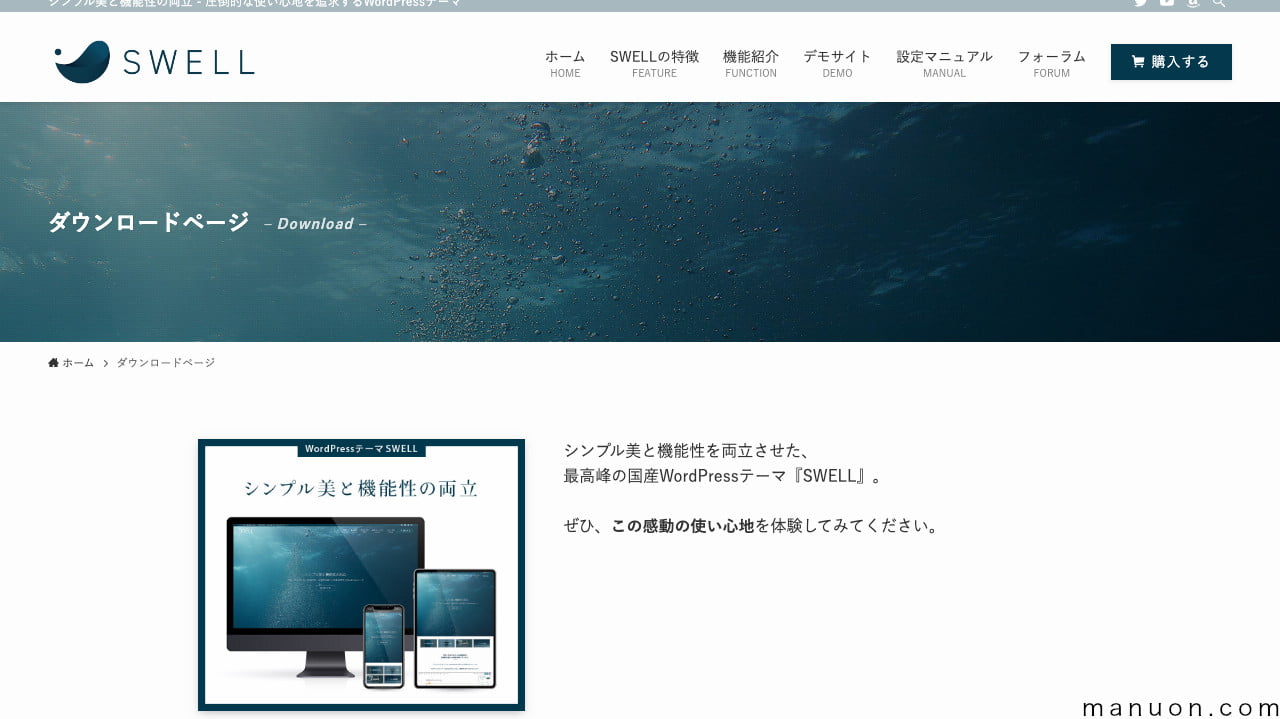
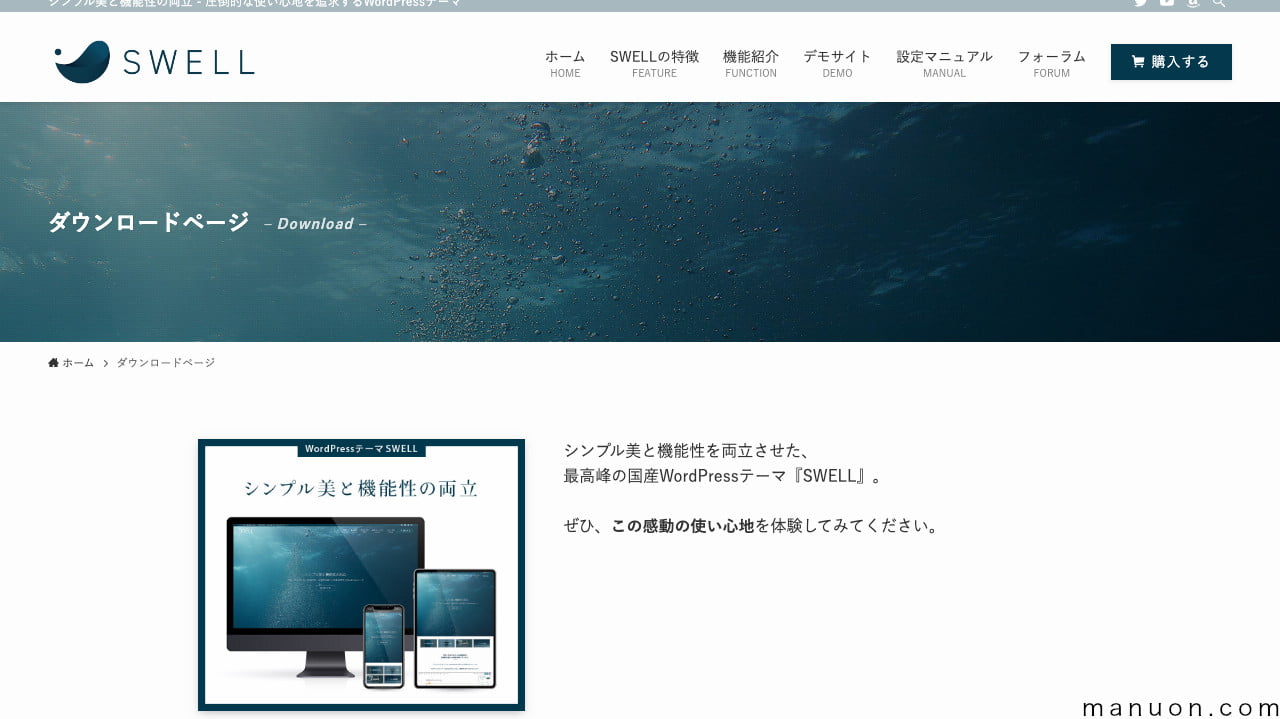
ページ下部の[利用規約]に同意して[SWELLを購入する]をクリックします。
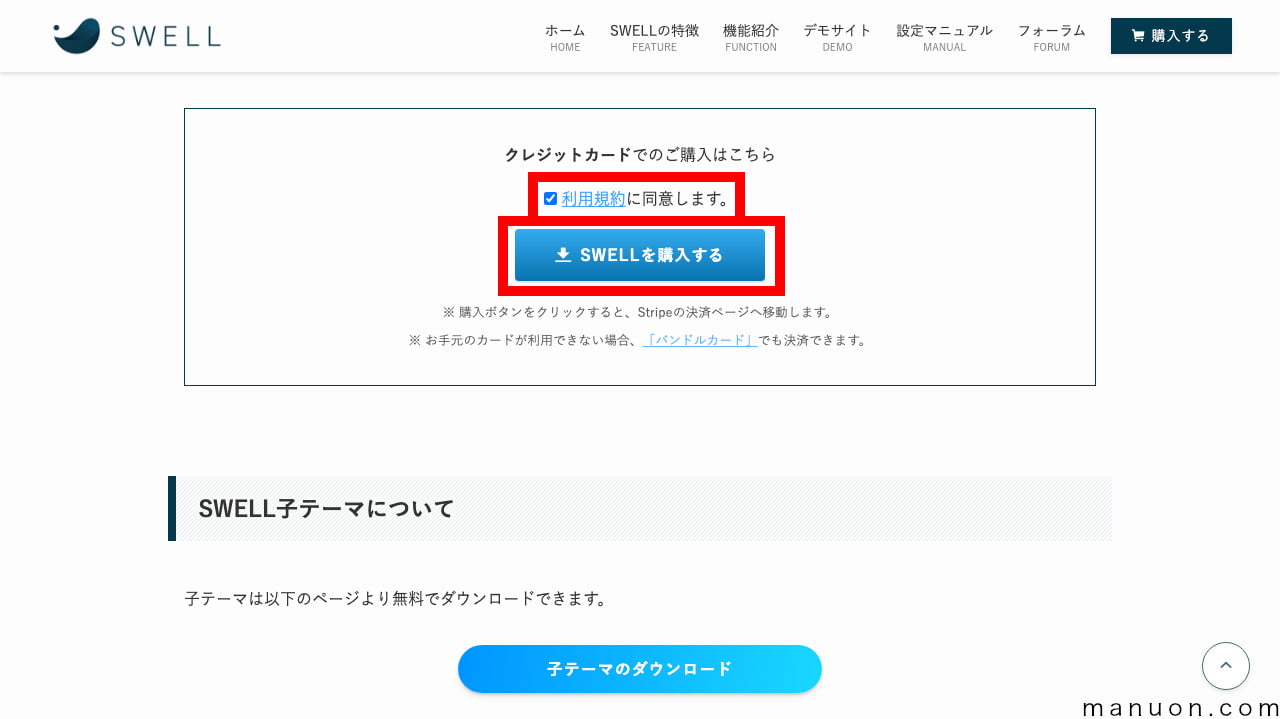
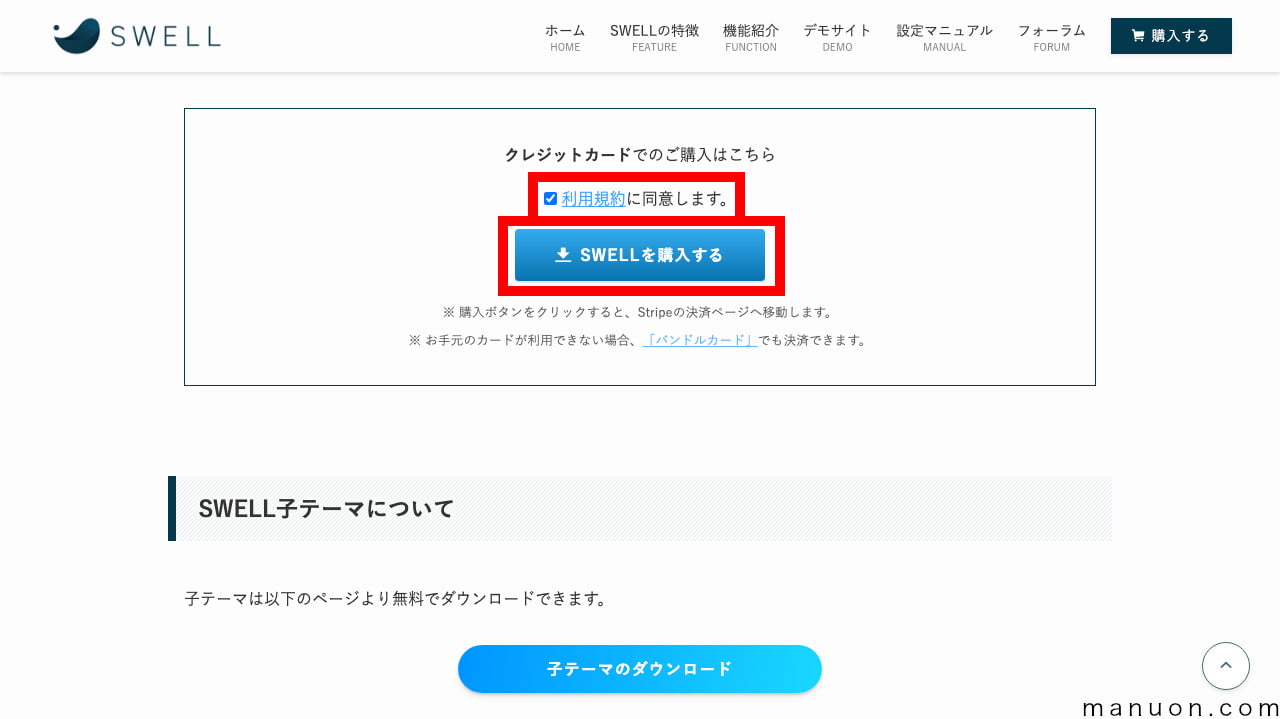
子テーマのダウンロードは、後回しで大丈夫です。
支払い画面で、カード情報を入力して[支払う]をクリックします。
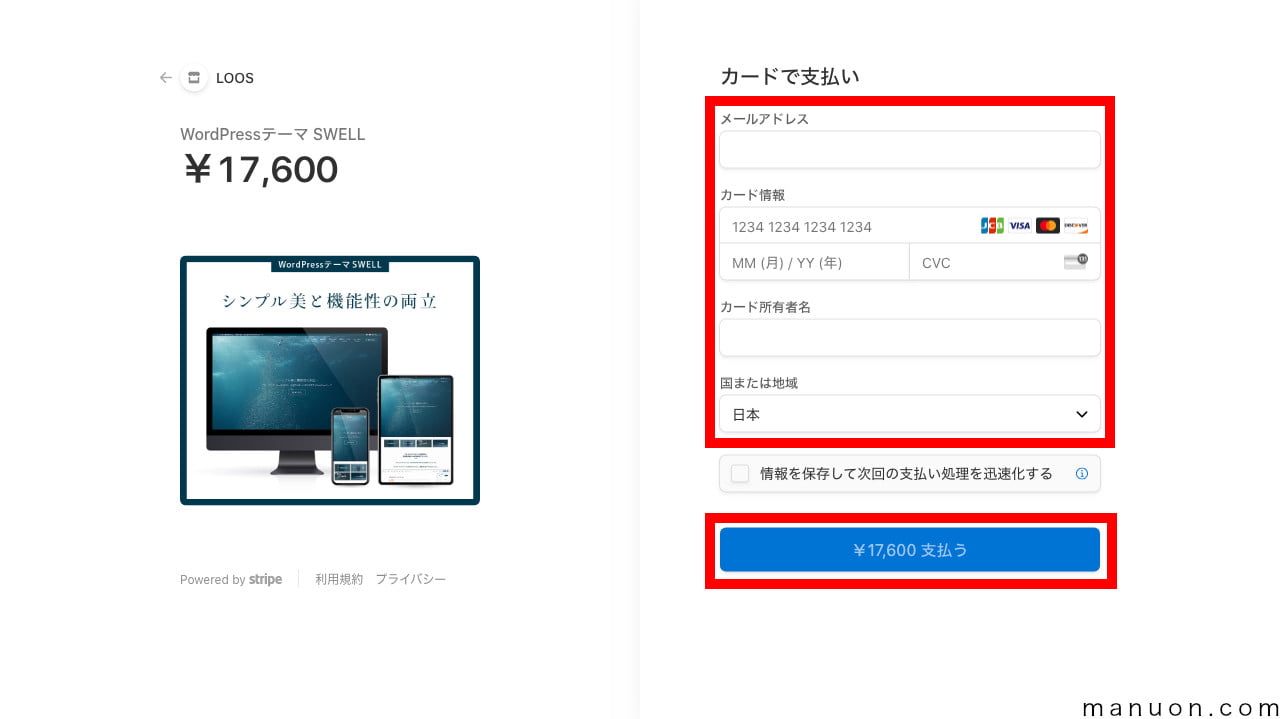
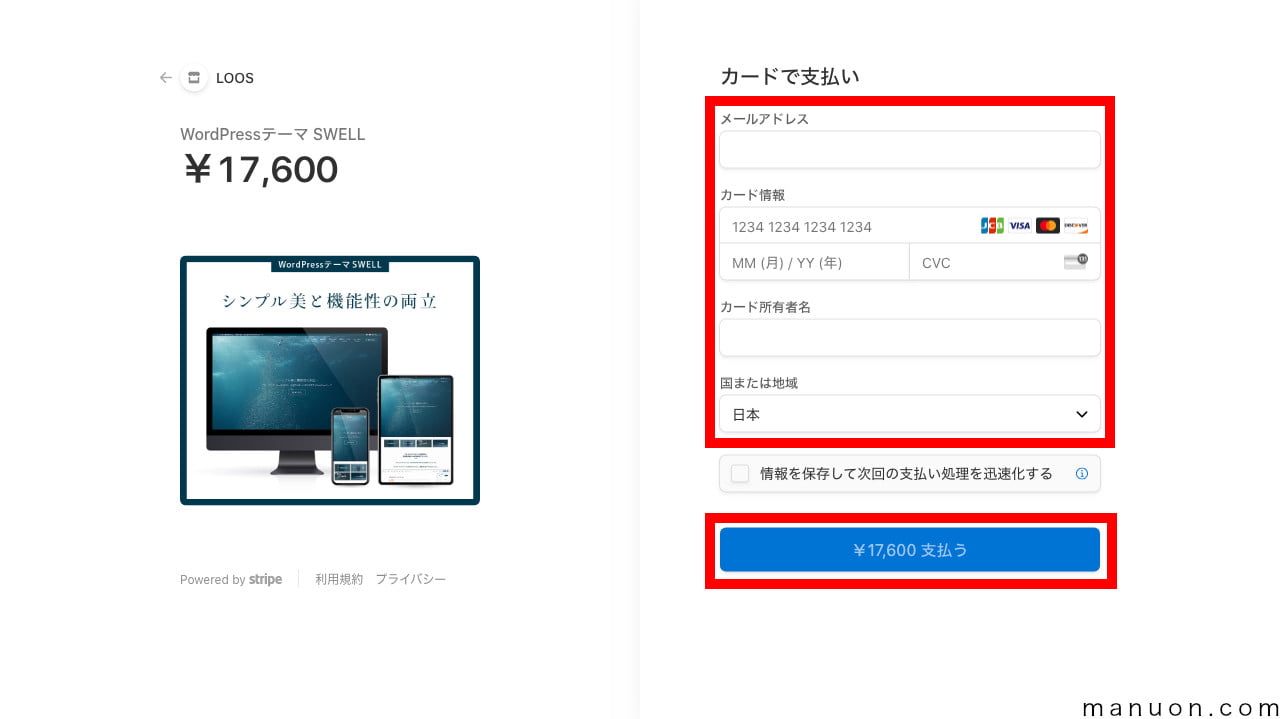
ここで登録したメールアドレスは、以下の目的に利用されます。
購入完了ページが表示されたら、メールが2つ届きます。
| メールタイトル | 説明 |
|---|---|
| LOOSの領収書 [#xxxx-xxxx] | SWELL販売元からの領収書(Stripe) |
| SWELLをご購入いただき、ありがとうございます。 | 【 SWELLダウンロードリンク 】が記載 |
メール内容の公開は規約違反になるため、残念ながら掲載することができません。
メールが届かない場合は、「迷惑メール」フォルダに自動的に振り分けられている可能性があります。
携帯メールアドレスを登録している場合、Gmailなどに変更するか、PCメールを許可する必要があります。
以上で、SWELL
SWELLの親テーマと子テーマの2つの.zipファイルをダウンロードします。
a) SWELLを購入完了ページからダウンロードする方法(親テーマ)
購入完了ページの下部にある[SWELLをダウンロードする]をクリックしてダウンロードします。
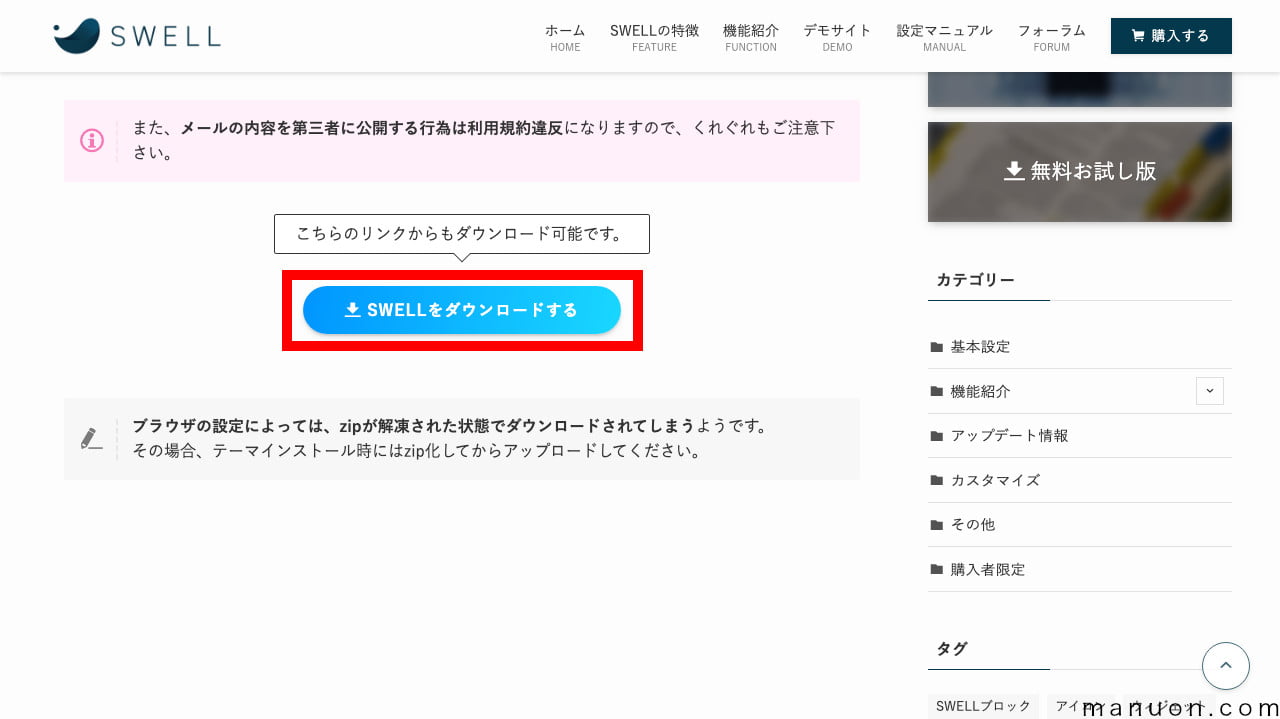
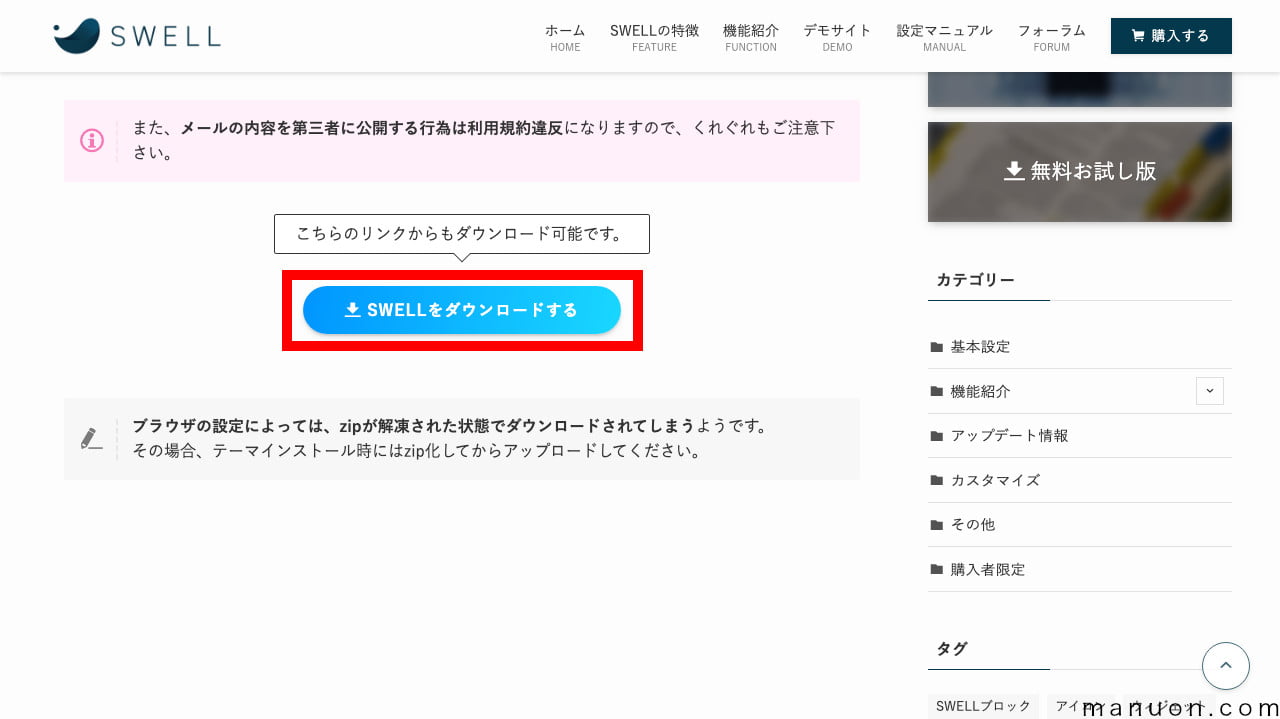
SWELL親テーマ「swell-x-x-x-x.zip」がダウンロードできました。
zipファイルは、解凍せずにそのまま使用します。ブラウザによっては、zipファイルが自動的に解凍されてしまいます。その場合は、改めてzipファイルに圧縮する必要があります。
b) SWELLを購入完了メールからダウンロードする方法(親テーマ)
SWELLテーマを再ダウンロードする方法も同じ手順です。
以下のタイトルのメールを開き、【 SWELLダウンロードリンク 】をクリックしてダウンロードします。
SWELLをご購入いただき、ありがとうございます。
メール内容の公開は規約違反になるため、残念ながら掲載することができません。
SWELL親テーマ「swell-x-x-x-x.zip」がダウンロードできました。
zipファイルは、解凍せずにそのまま使用します。ブラウザによっては、zipファイルが自動的に解凍されてしまいます。その場合は、改めてzipファイルに圧縮する必要があります。
子テーマとは、親テーマの機能を継承し、部分的なカスタマイズを可能とするものです。
親テーマを直接カスタマイズしてしまうと、テーマをバージョアップするたびにカスタマイズが消えてしまいます。
親テーマはそのままに、子テーマをカスタマイズすることで、バージョンアップによる上書き消去を防止します。
子テーマがないと、間違えて親テーマを編集してしまう人が多いです。
今はカスタマイズする予定がない人も、子テーマをインストールして有効化しておくことをおすすめします。
子テーマを使用したくない場合は、「Code Snippets」プラグインなどを使用してください。


WordPress 6.4.3で、特定の子テーマのインストールができない不具合があります。
必ず最新版の子テーマをダウンロードして使用してください。
a) SWELL子テーマ(child)をダウンロードする方法
子テーマを自分でカスタマイズする場合は、以下のリンクからダウンロードページにアクセスします。
[子テーマをダウンロード]をクリックしてダウンロードします。
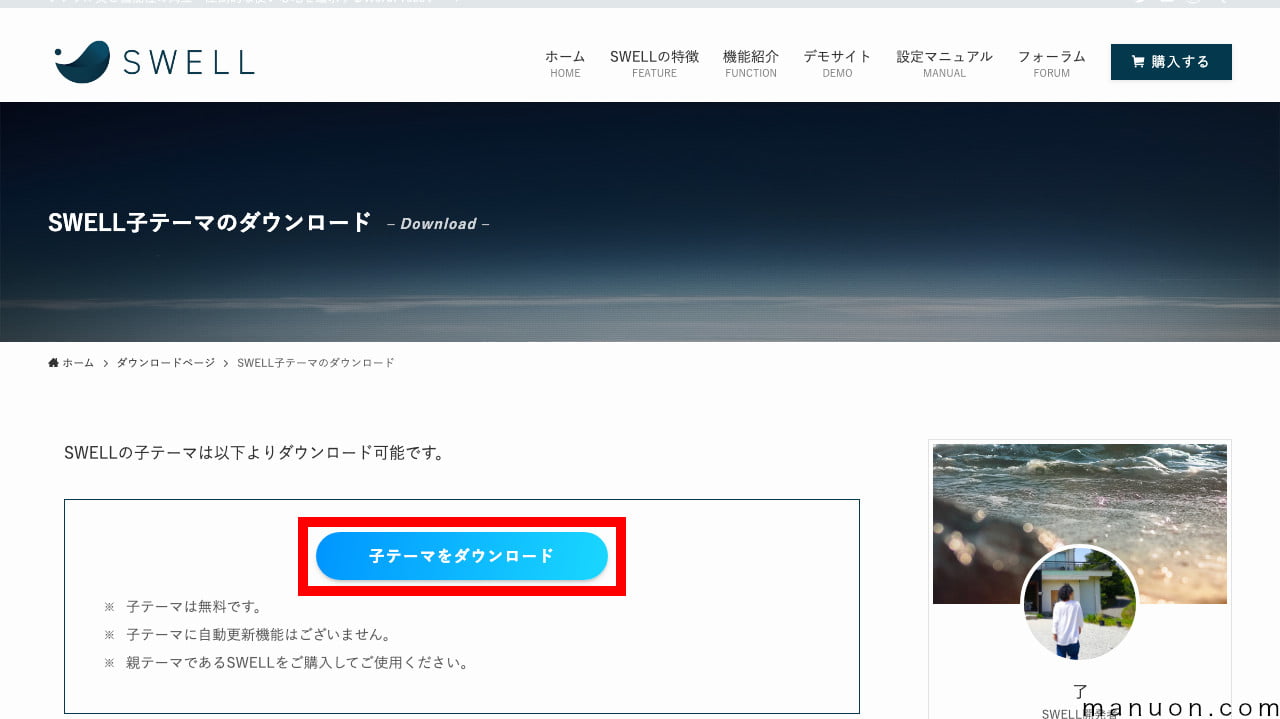
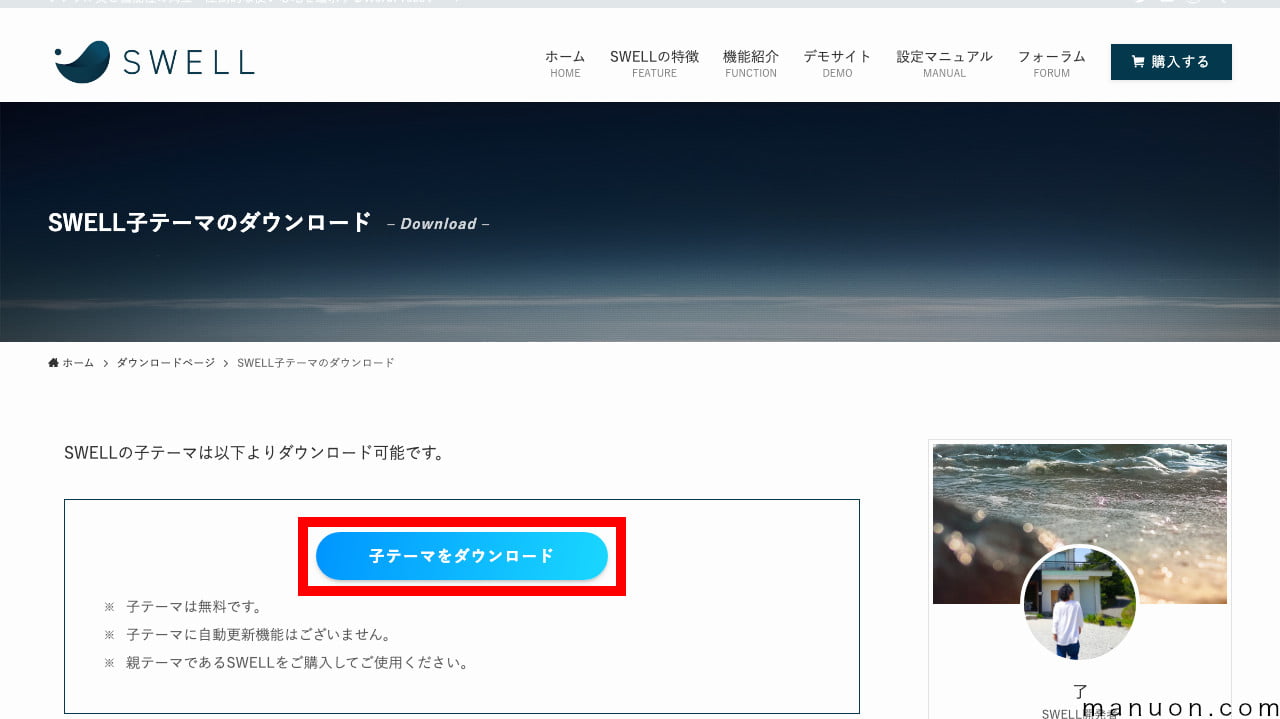
SWELL子テーマ「swell_child.zip」がダウンロードできました。
zipファイルは、解凍せずにそのまま使用します。ブラウザによっては、zipファイルが自動的に解凍されてしまいます。その場合は、改めてzipファイルに圧縮する必要があります。
b) SWELL子テーマ「SWELL PLUS」のダウンロード方法
SWELL公式でも子テーマが提供されていますが、SWELL PLUSなら機能を追加できます。
詳しくは、SWELL PLUSのダウンロードページをご覧ください。
親テーマをインストールした後に、子テーマをインストールして有効化します。
ここでは、swell_childを例に説明します。
| テーマ | ファイル名 |
|---|---|
| SWELL親テーマ | swell-x-x-x-x.zip(xはバージョンナンバー) |
| SWELL子テーマ(有効化) | swell_child.zip |
WordPress(ワードプレス)にログインしたら、左メニューの[外観]→[テーマ]から、[新規追加]ボタンをクリックします。
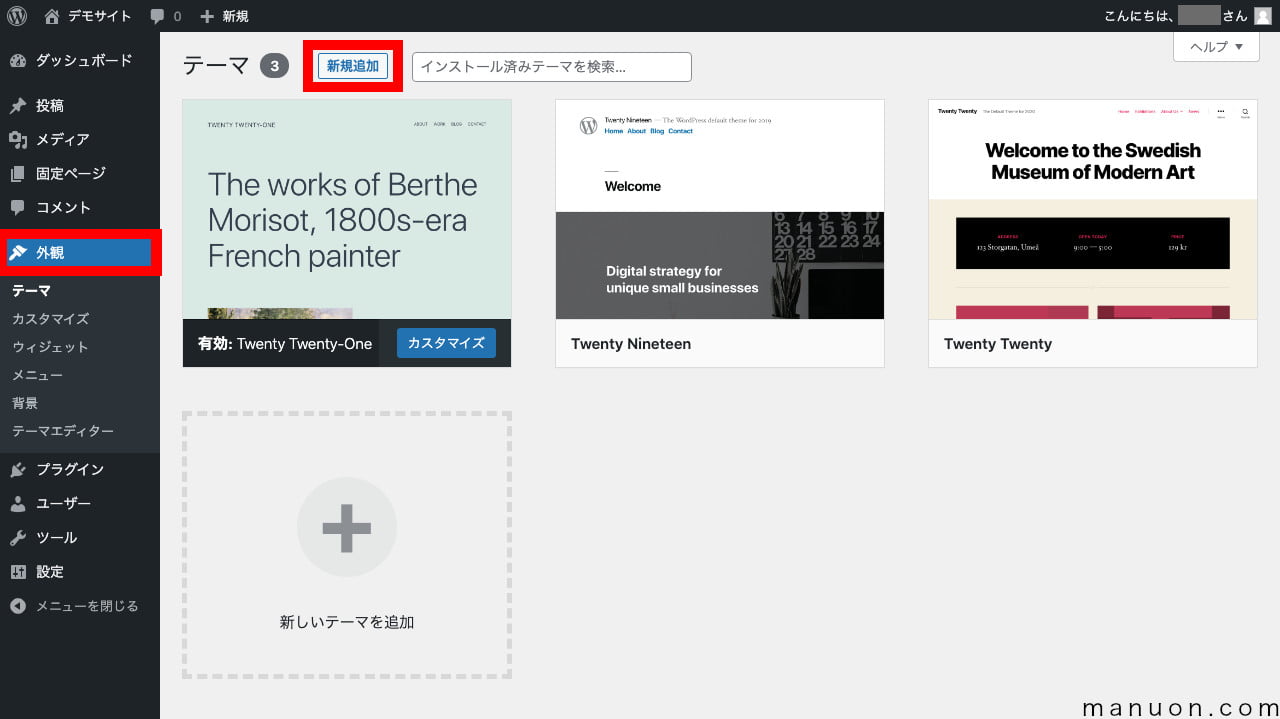
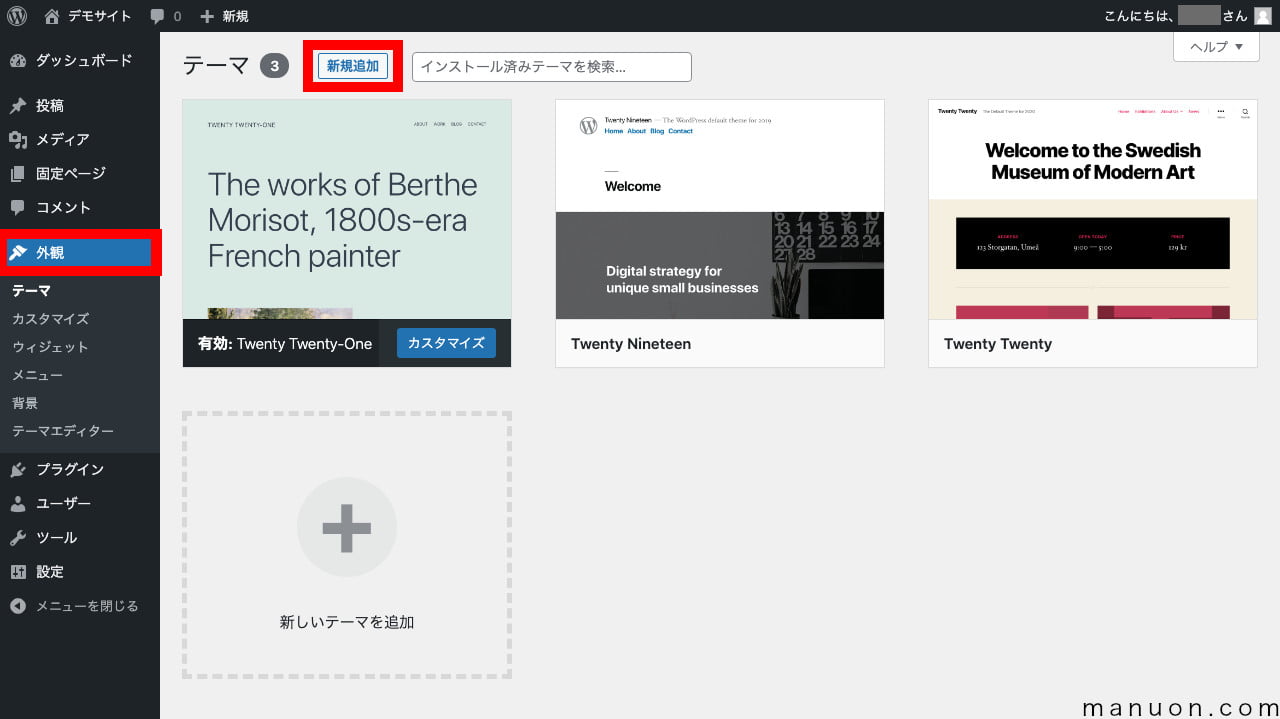
[テーマのアップロード]ボタンをクリックします。
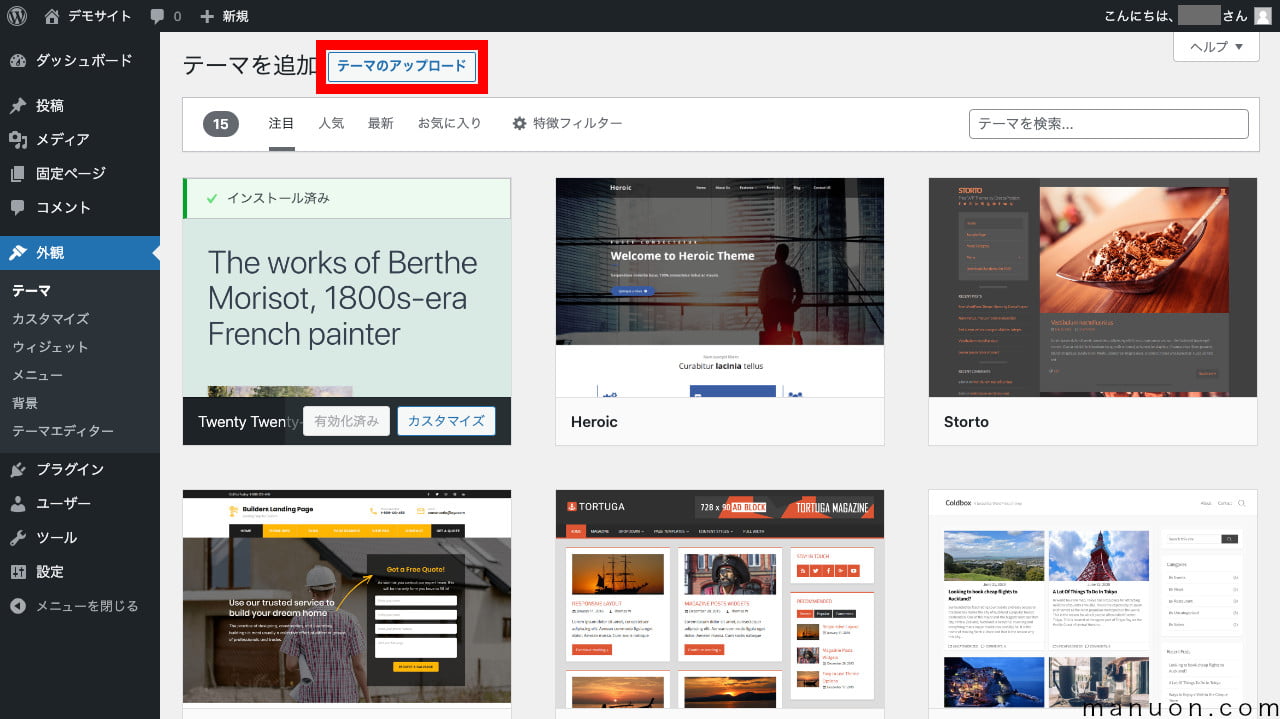
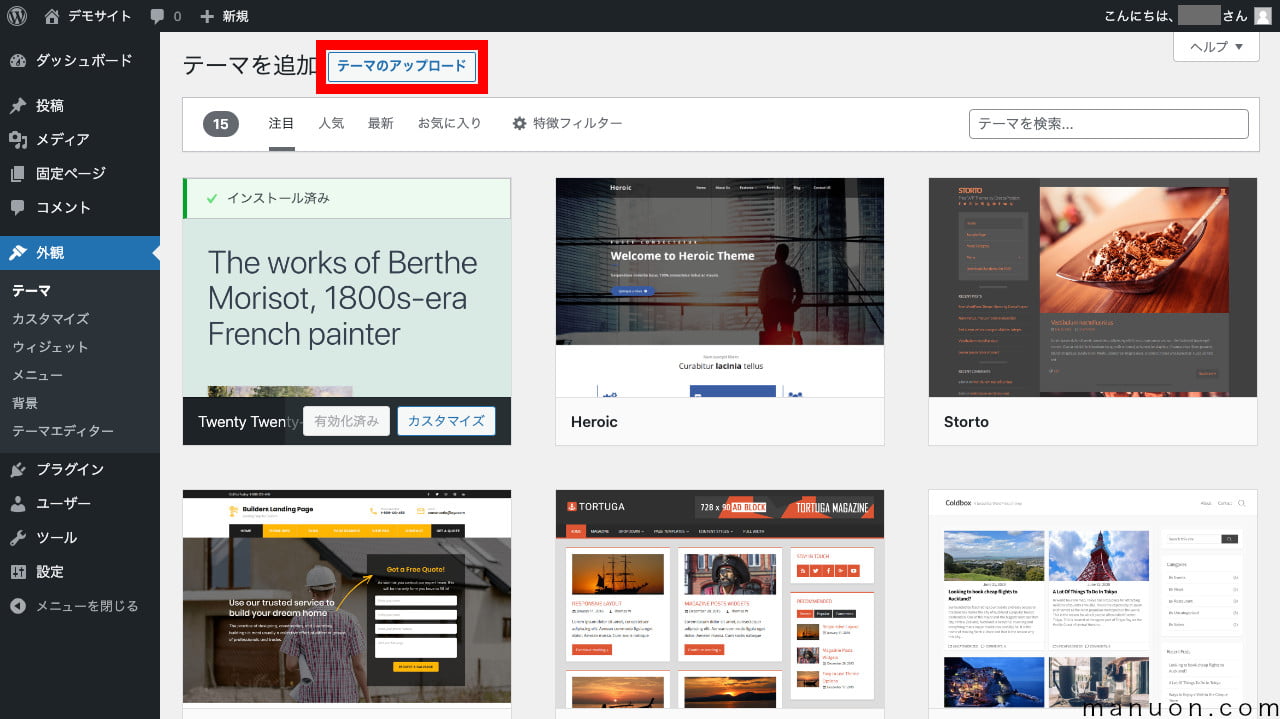
[ファイルを選択]をクリックしてSWELL親テーマ「swell-x-x-x-x.zip」をアップロードし、[今すぐインストール]をクリックします。
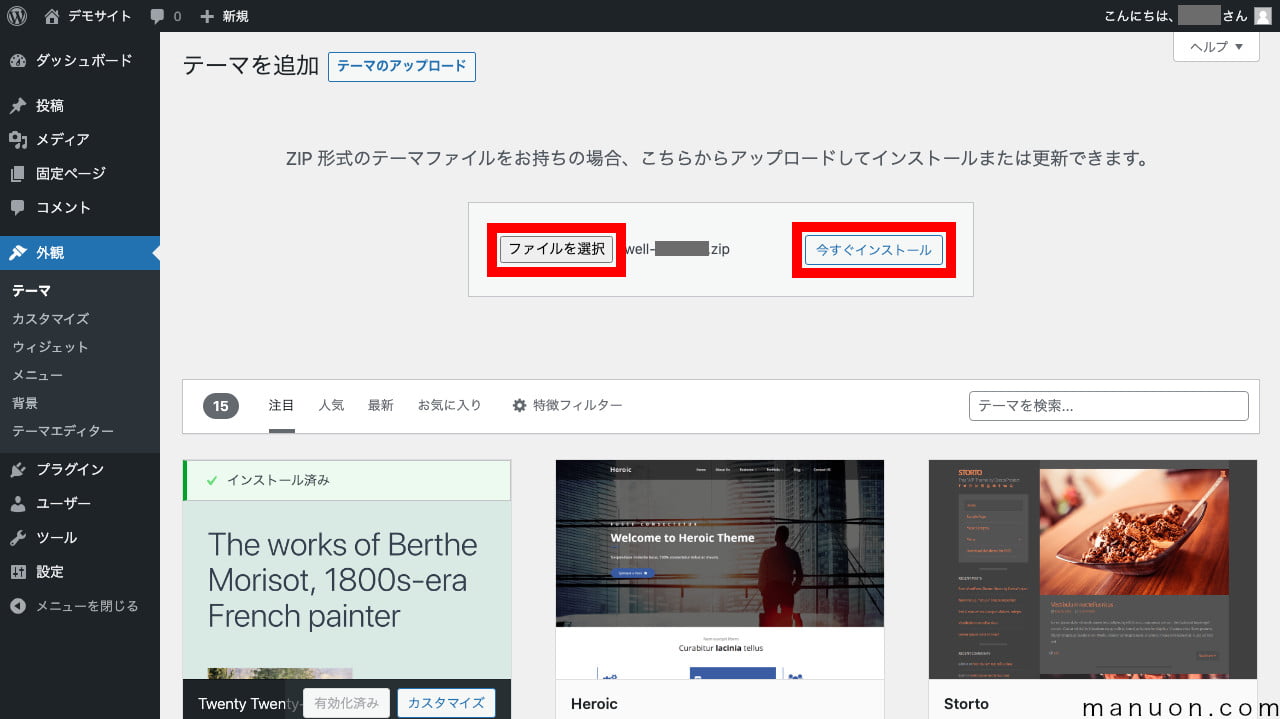
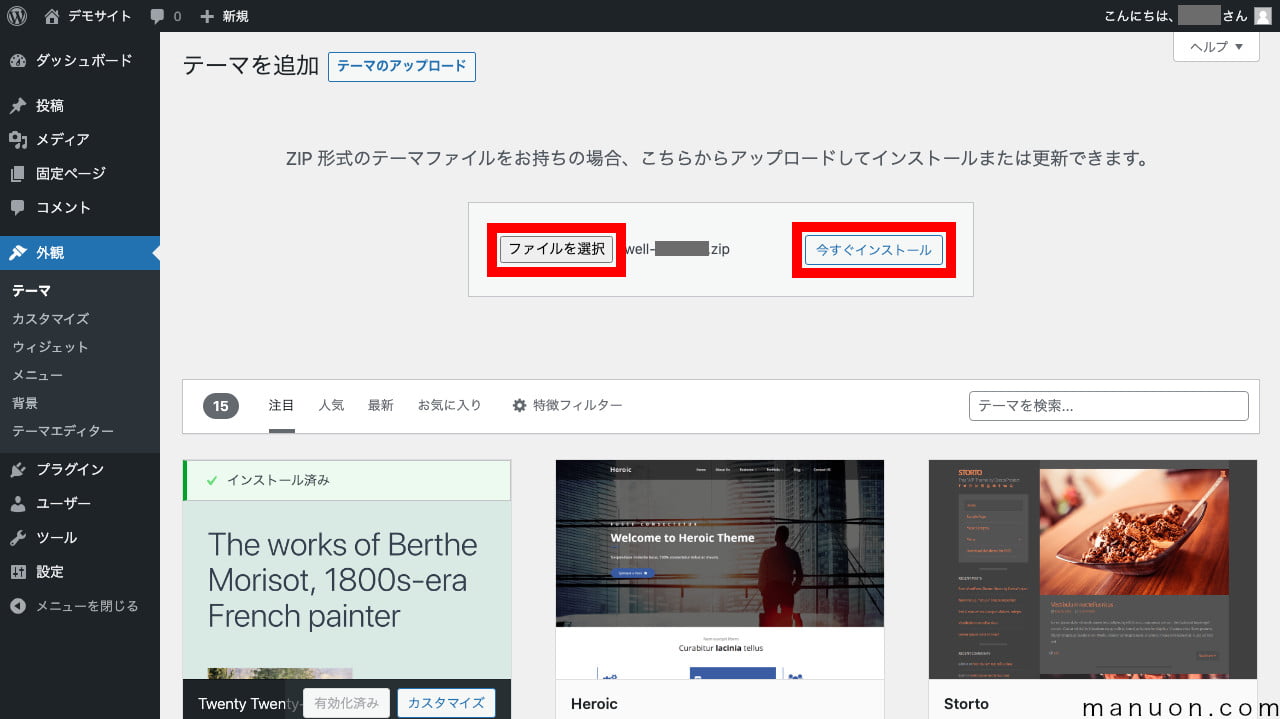
SWELL親テーマ「swell-x-x-x-x.zip」のインストールが完了したら、[テーマページへ移動]をクリックします。
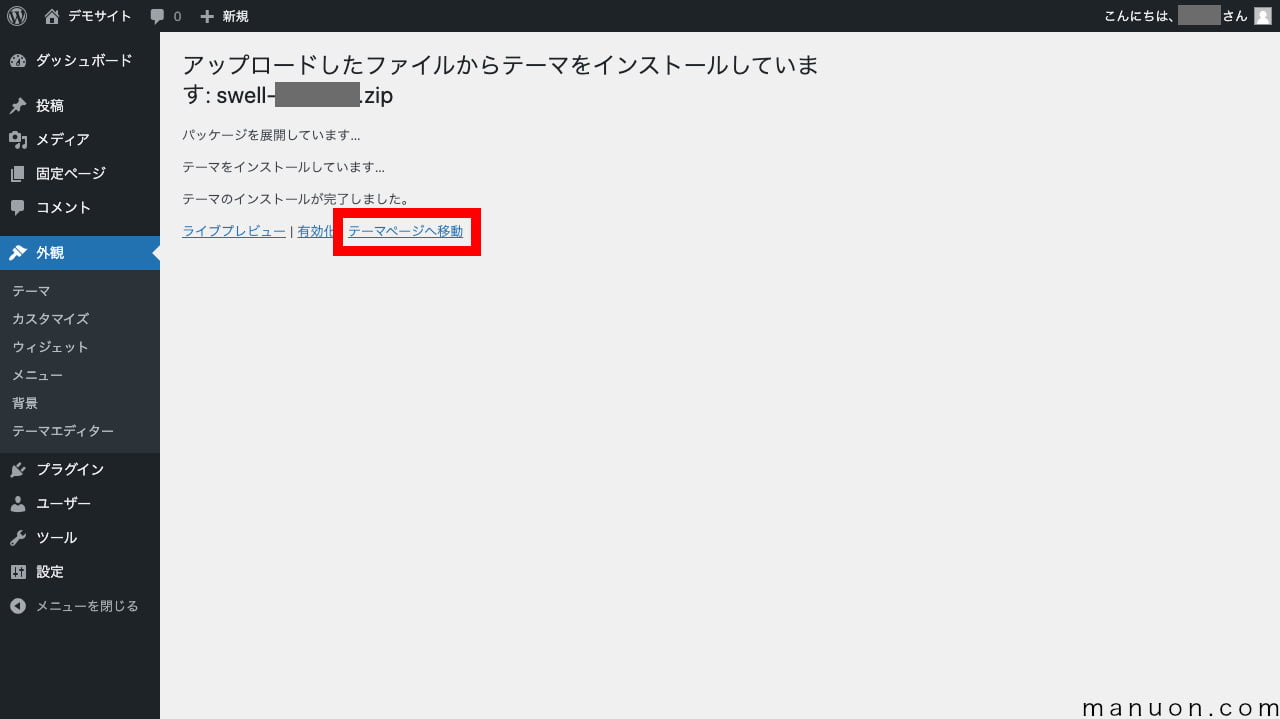
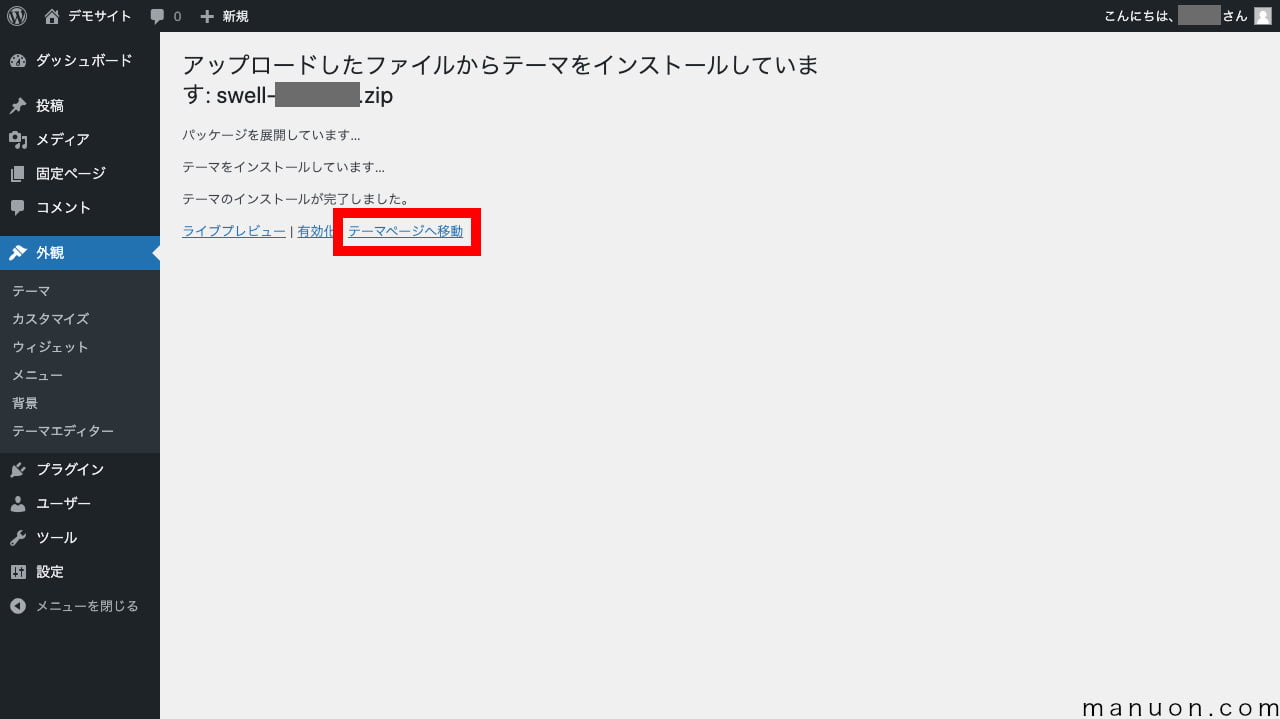
ここで、親テーマを[有効化]しないように注意してください。子テーマを有効化すれば、自動的に親テーマも有効化されます。
「アップロードされたファイルが php.ini の upload_max_filesize ディレクティブを越えています」というエラーが表示された場合、ファイルのアップロードに失敗しています。
これは、サーバー側のphp.iniファイルでアップロード最大サイズ(upload_max_filesize)が制限されているためです。
php.iniの設定を変更してから、再度アップロードしてください。
レンタルサーバー各社のphp.iniの変更方法
[新規追加]ボタンをクリックします。
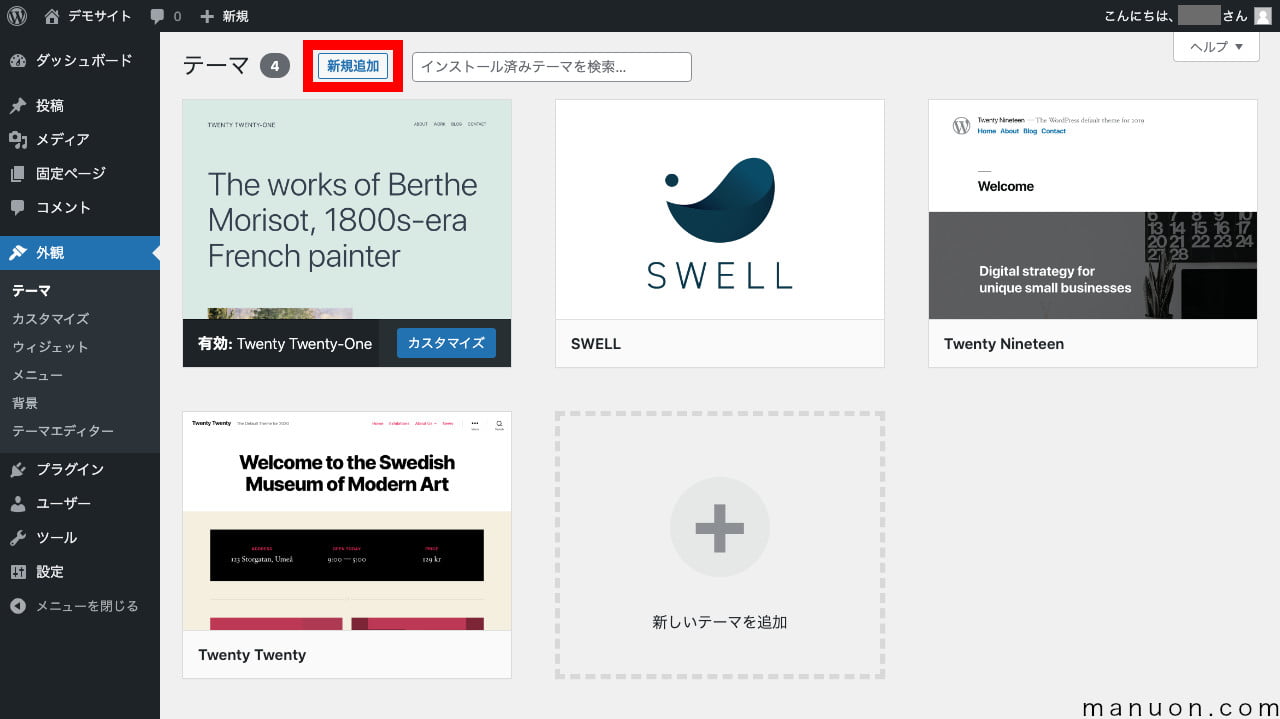
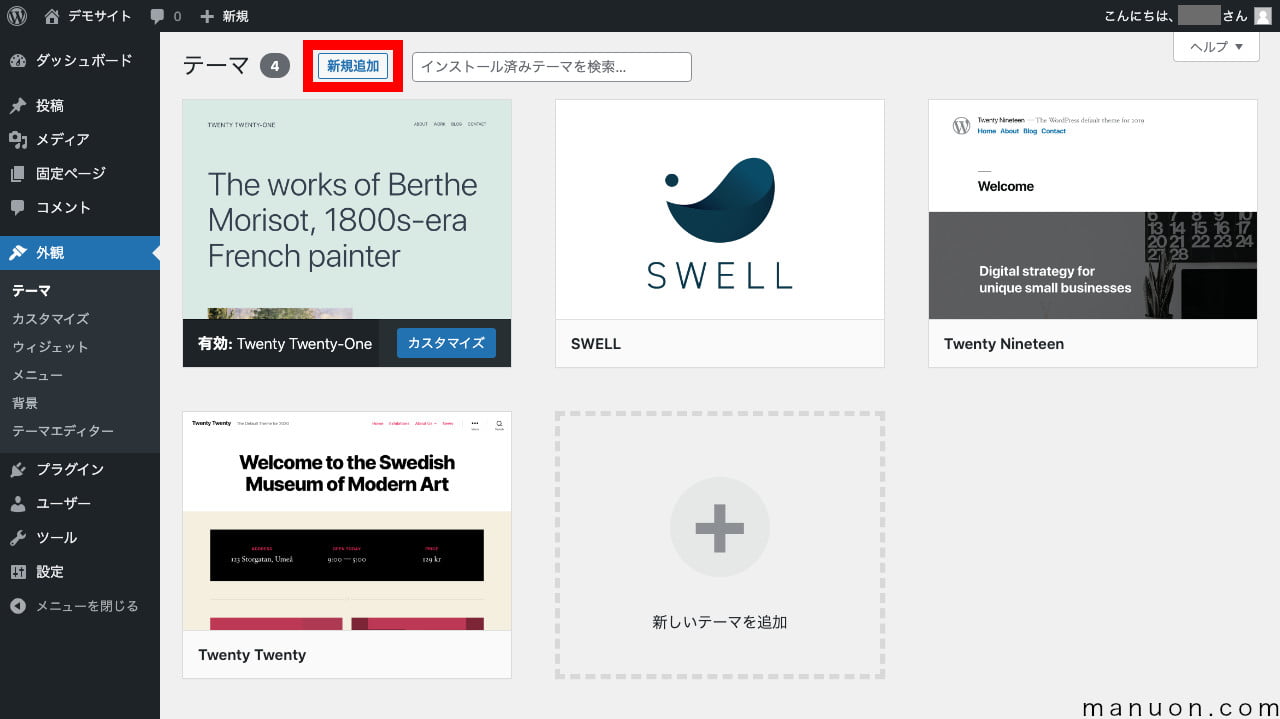
[テーマのアップロード]ボタンをクリックします。
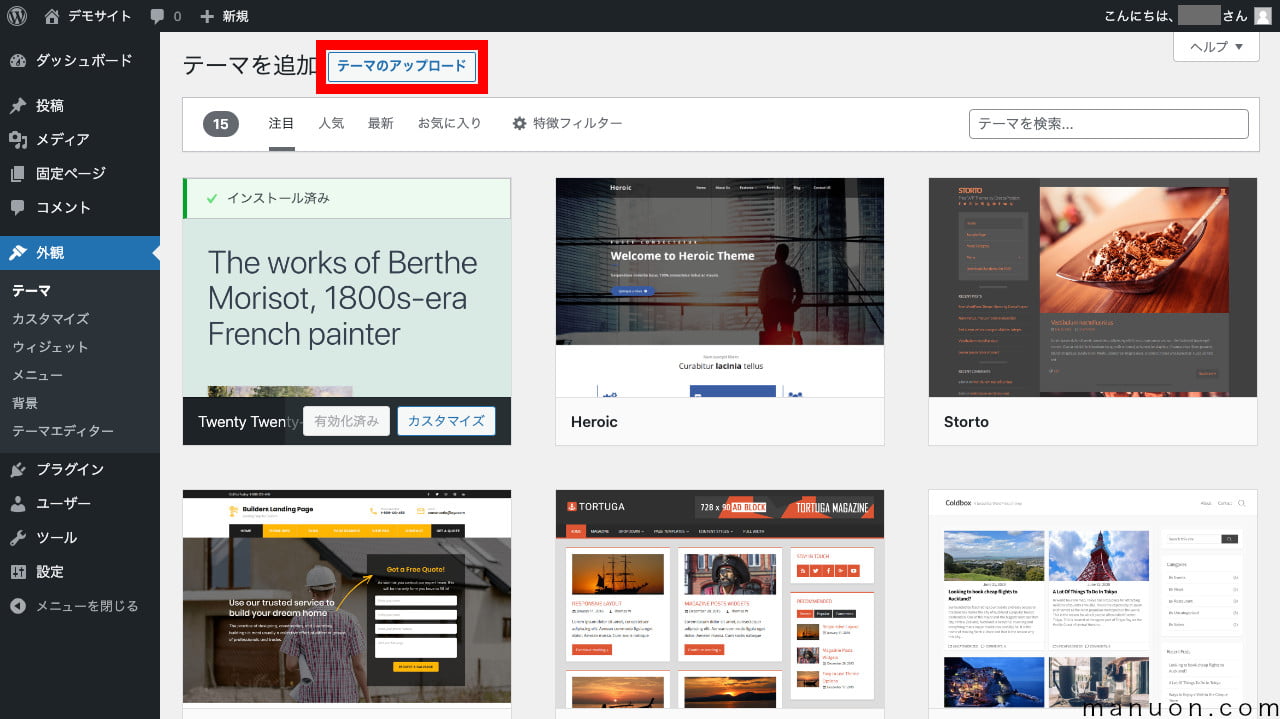
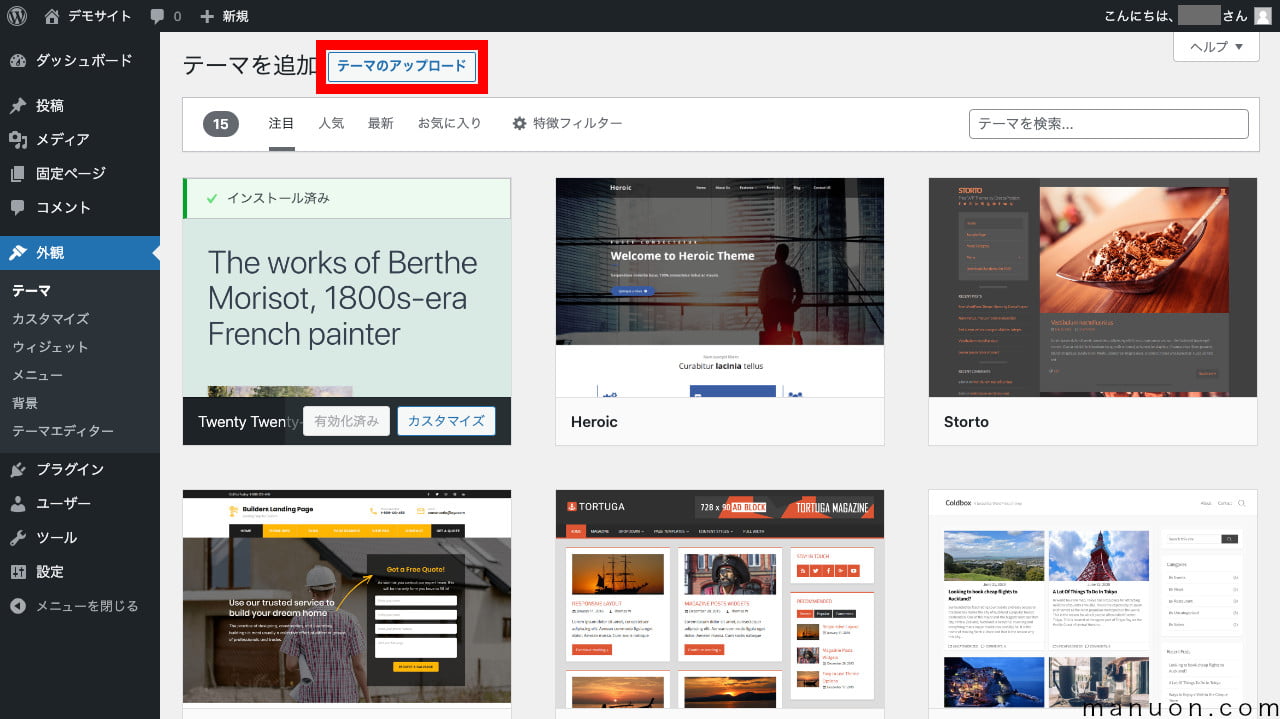
[ファイルを選択]をクリックしてSWELL子テーマ「swell_child.zip」をアップロードし、[今すぐインストール]をクリックします。
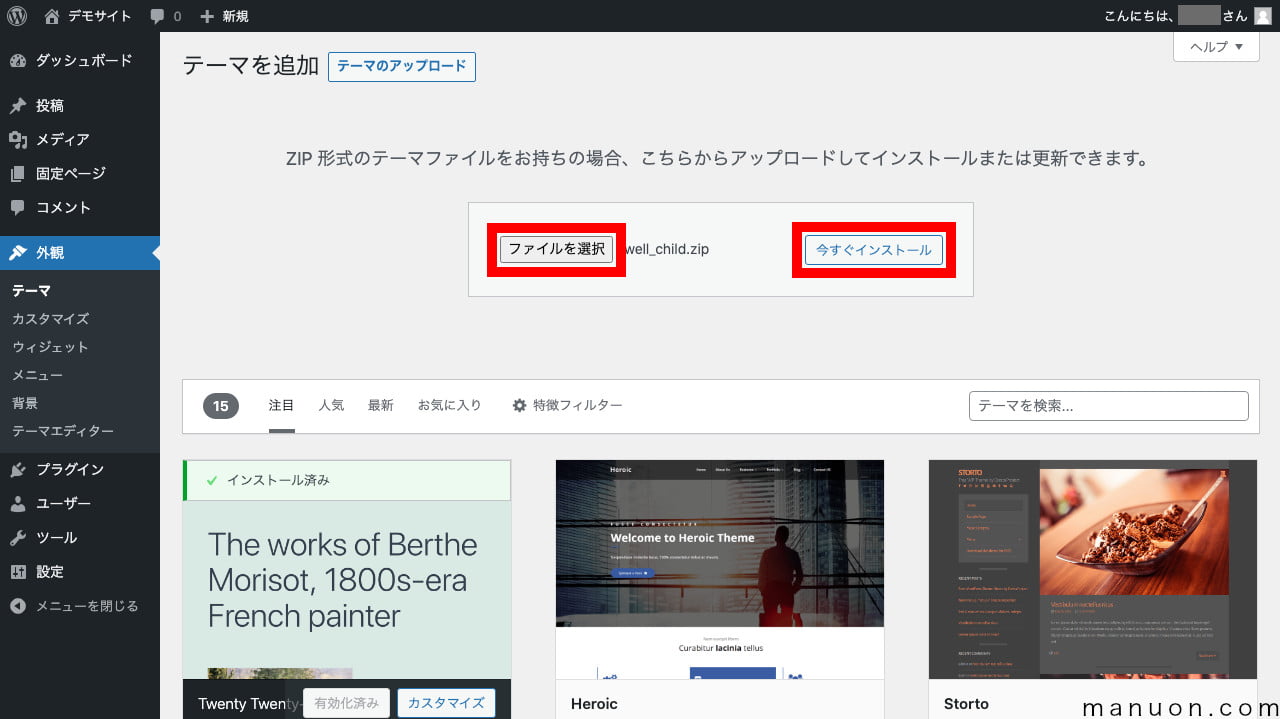
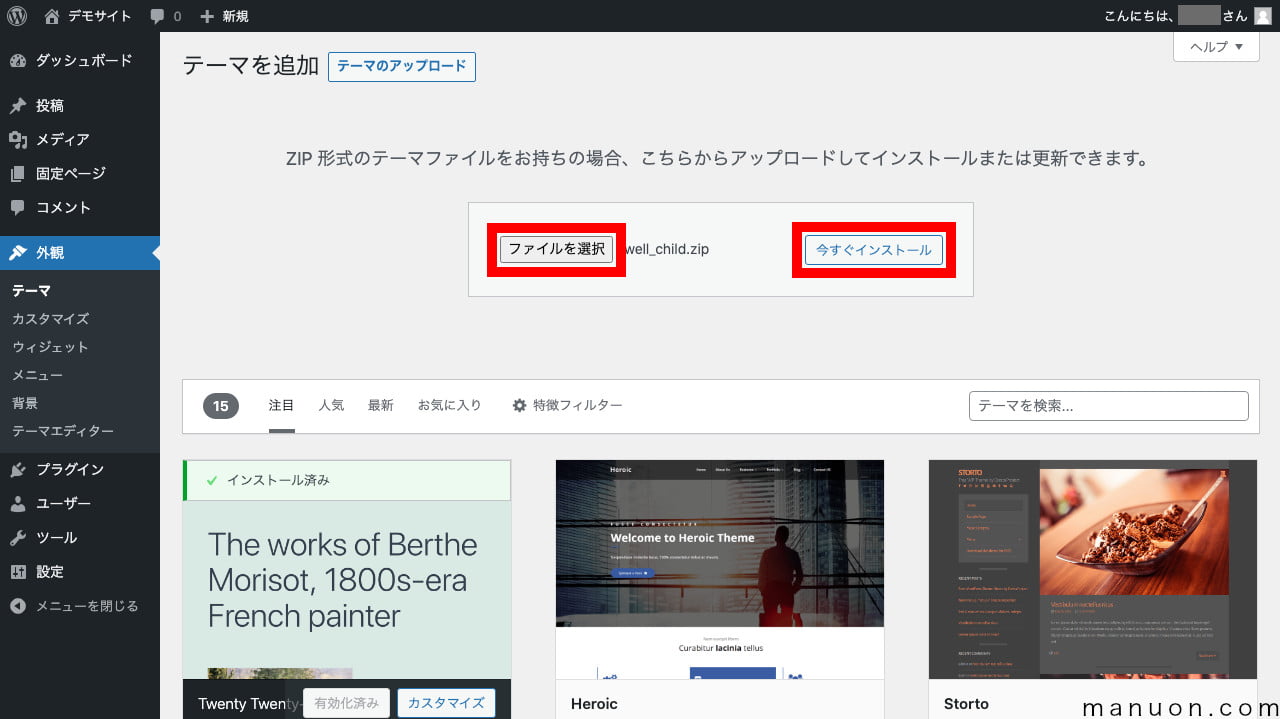
SWELL子テーマ「swell_child.zip」のインストールが完了したら、[有効化]をクリックします。
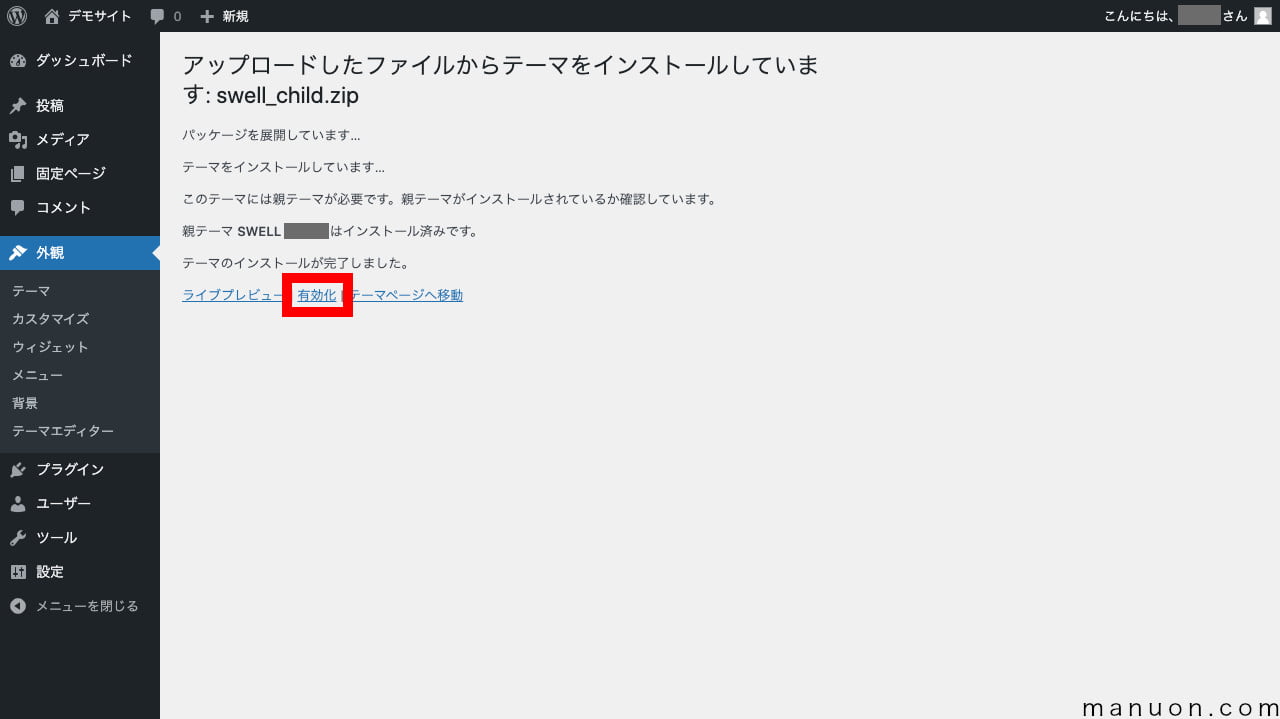
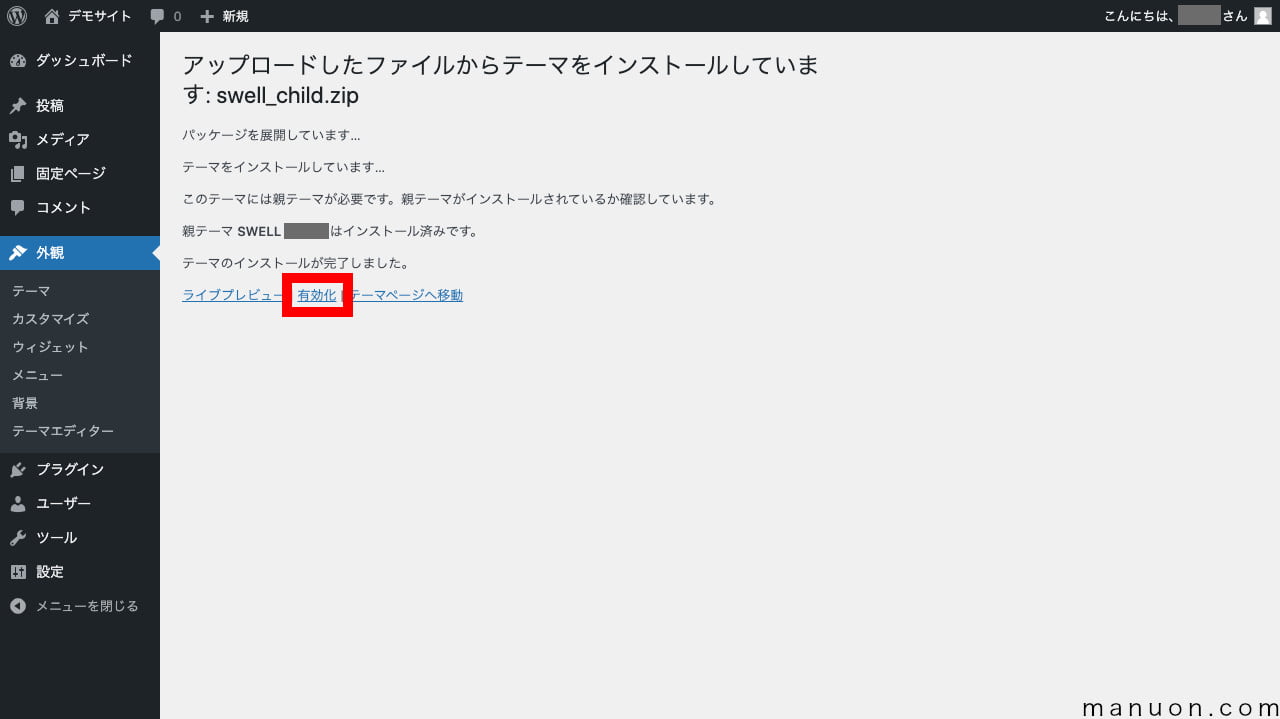
「SWELL CHILD」が有効になっていればインストールは完了です。
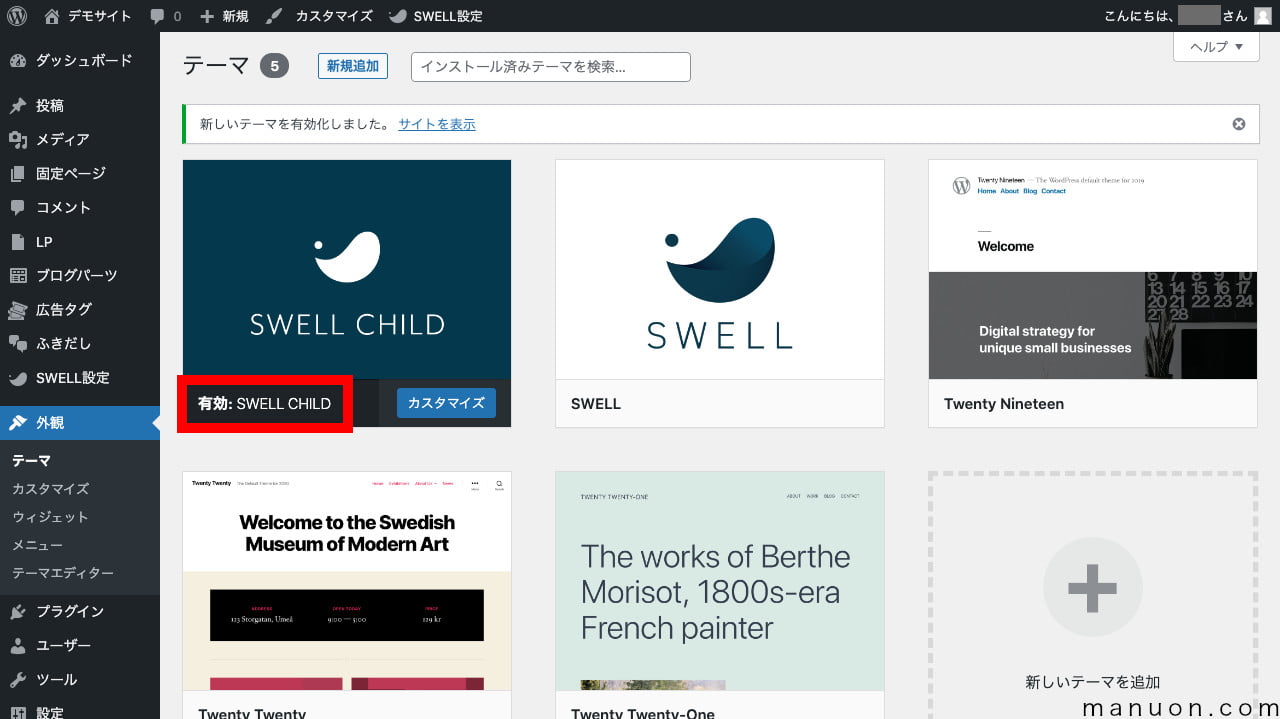
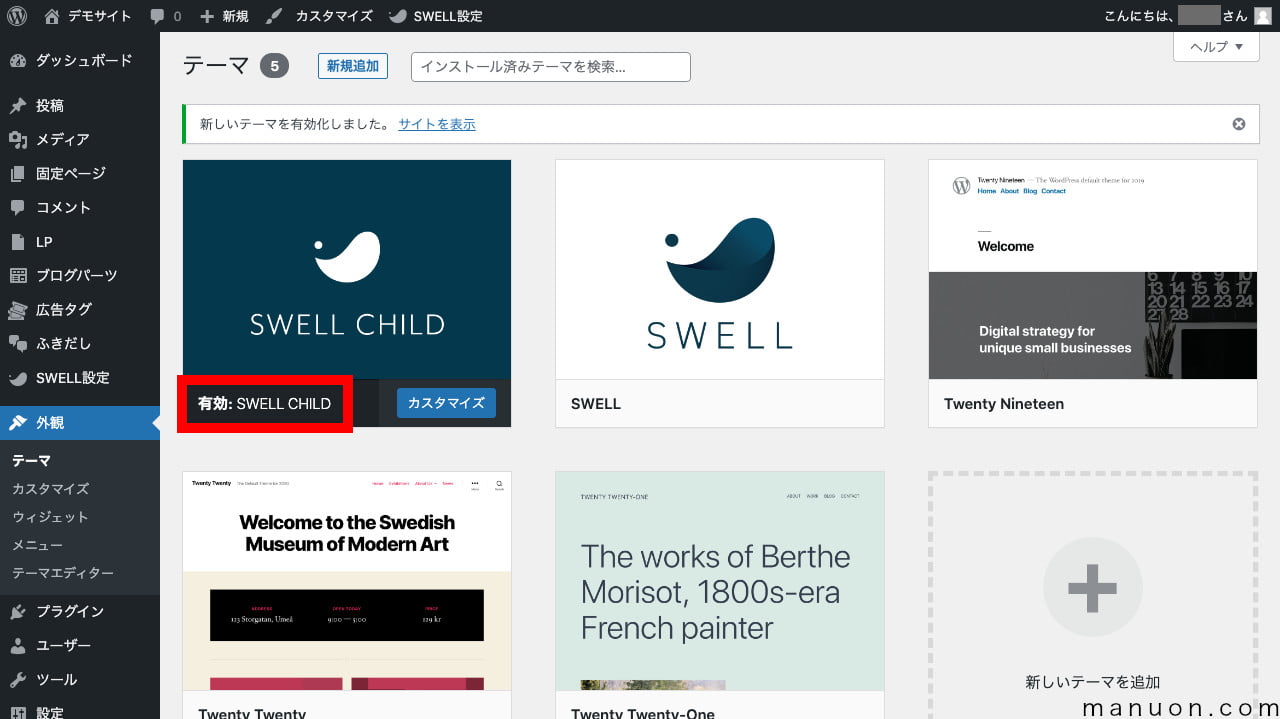
SWELL会員サイト「SWELLERS’」にユーザー登録します。
「SWELLERS’」は、SWELL(スウェル)購入者向けにダウンロードやフォーラムなどを提供する会員サイトです。
SWELLは、バージョン2.5.5からユーザー登録とライセンスのアクティベーションが必須となりました。
SWELL会員サイト「SWELLERS’」のアカウント登録ページにアクセスします。
会員登録ページに直接飛ぶことができます。
ユーザー名、メールアドレス、パスワードを入力し、チェックボックスをチェックして[登録する]をクリックします。
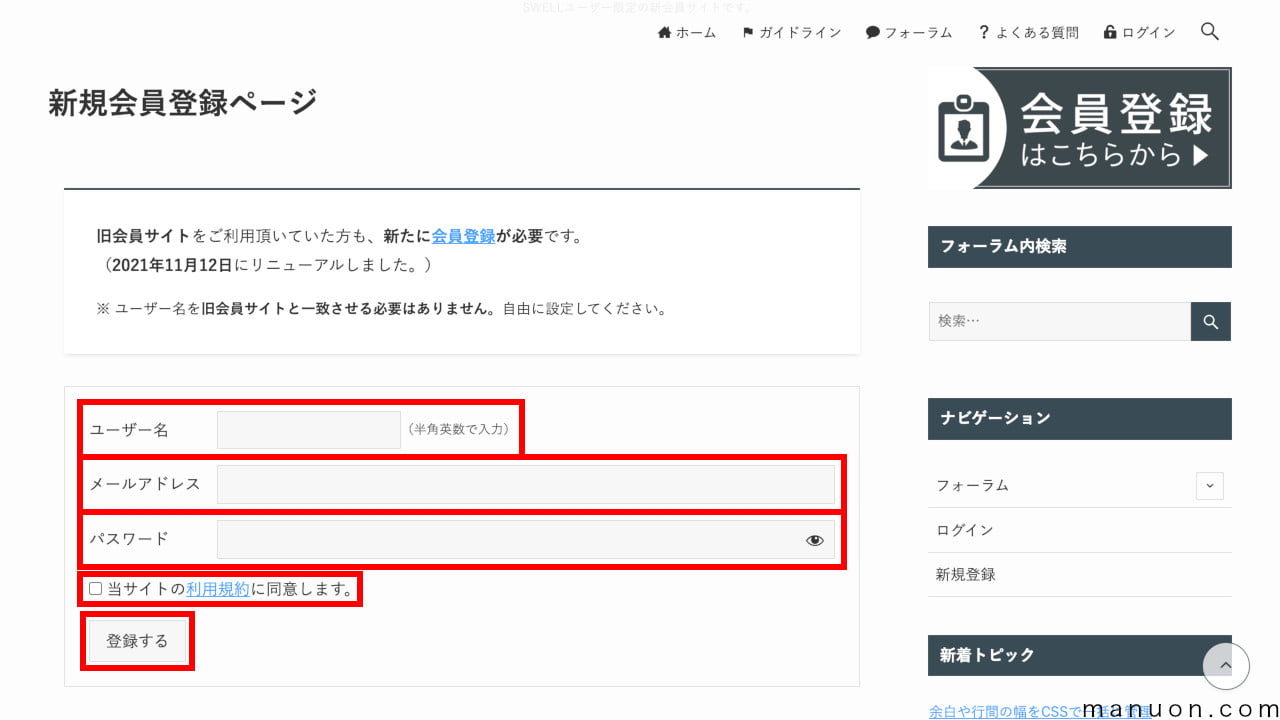
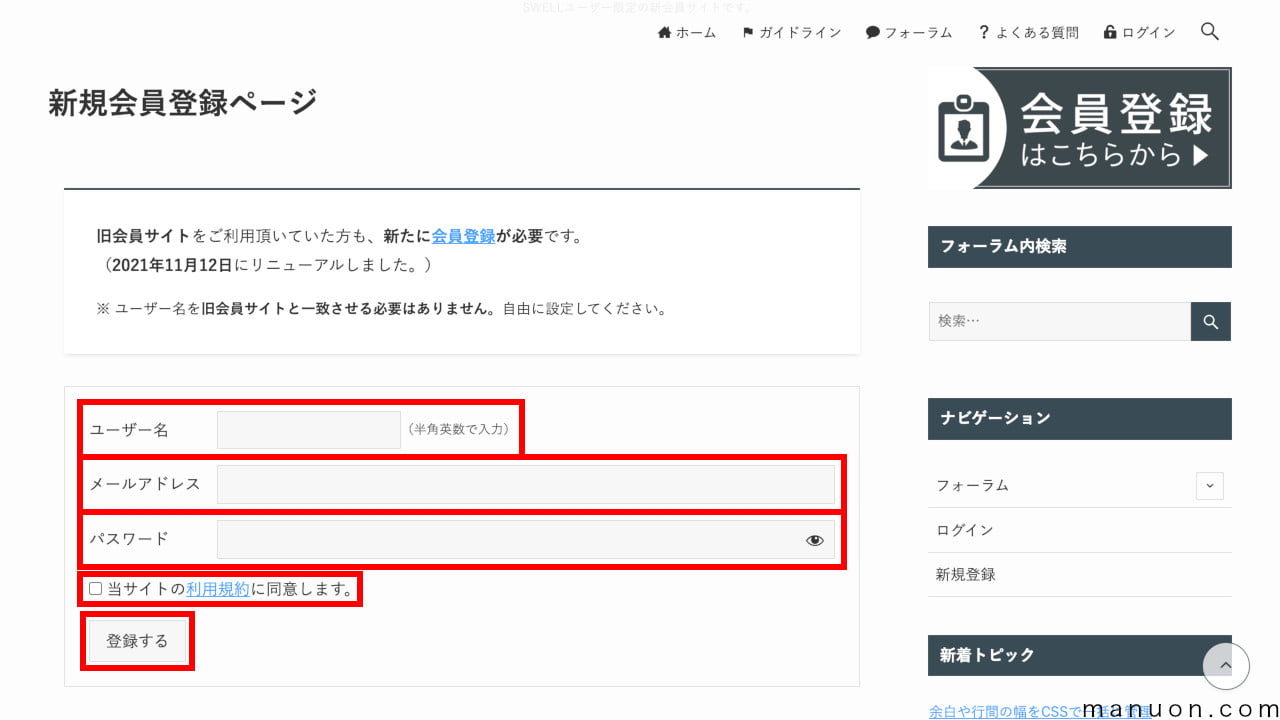
ログインIDとなるユーザー名は後で変更できません。ユーザー名とは別に、表示名は後で設定することができます。
購入者限定パスワードはなくなりました。(2021/11/12)
マイページにアクセスできたら、SWELL会員サイト「SWELLERS’」へのユーザー登録が完了です。
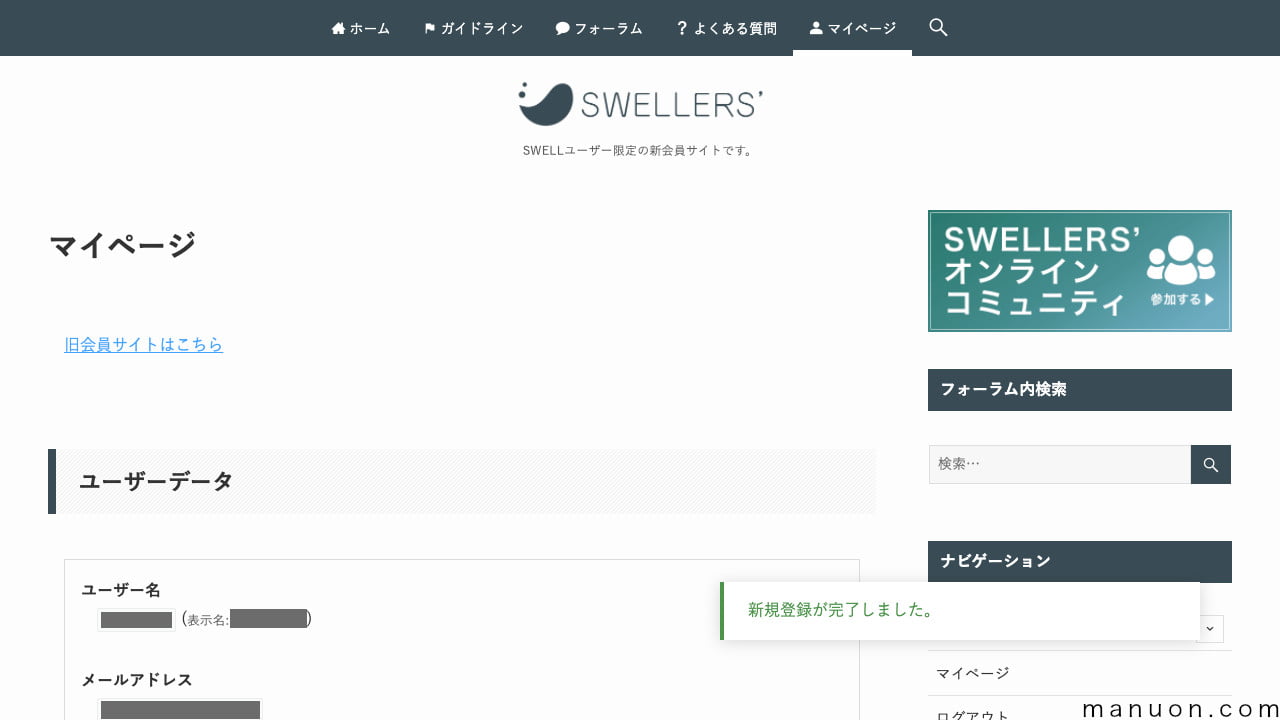
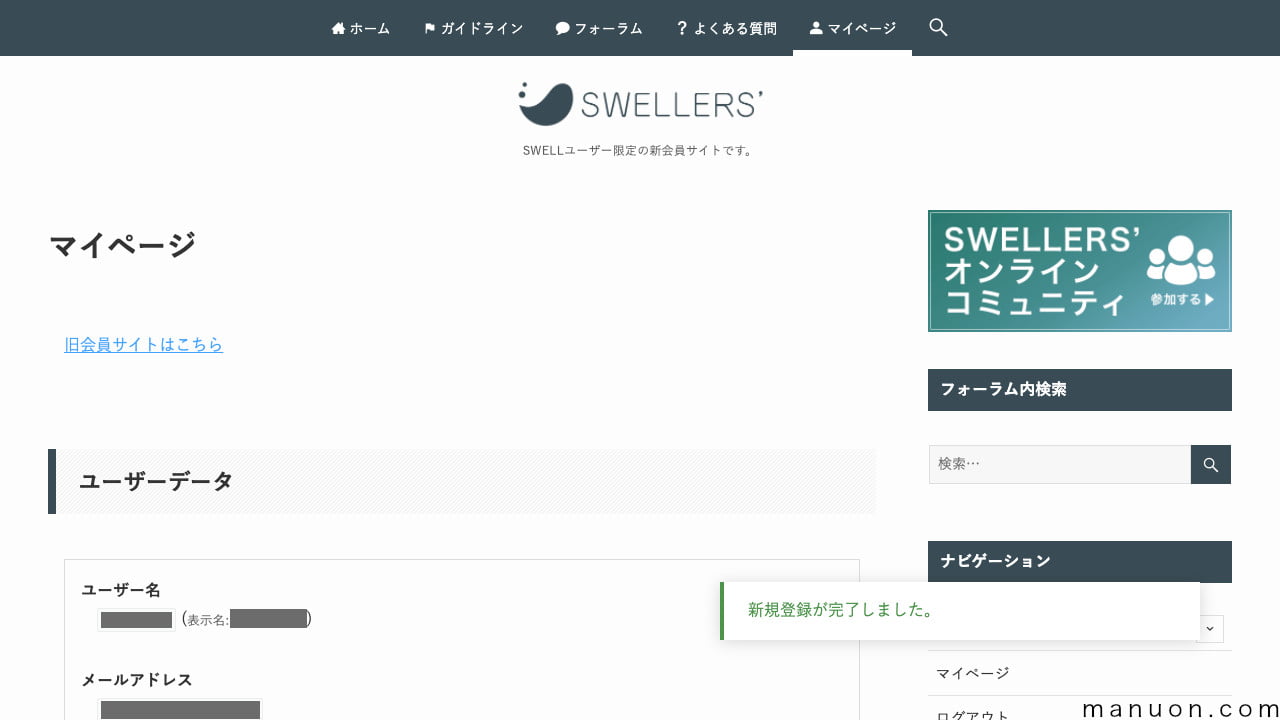
表示名、メールアドレス、パスワードなどを変更したい場合は、サイドバーの[フォーラム]→[プロフィール]→[アカウント]から変更できます。
以下のタイトルのメールが届きます。
[SWELLERS’] ユーザー登録完了
メールが届かない場合は、「迷惑メール」フォルダに自動的に振り分けられている可能性があります。
携帯メールアドレスを登録している場合、Gmailなどに変更するか、PCメールを許可する必要があります。
以上で、SWELL会員サイト「SWELLERS’」のアカウント作成が完了しました。
以下のリンクから、SWELL会員サイト「SWELLERS’」のログイン画面にアクセスします。
登録したメールアドレス(ユーザー名)、パスワード、CAPTCHAコードを入力して[サインイン]をクリックします。
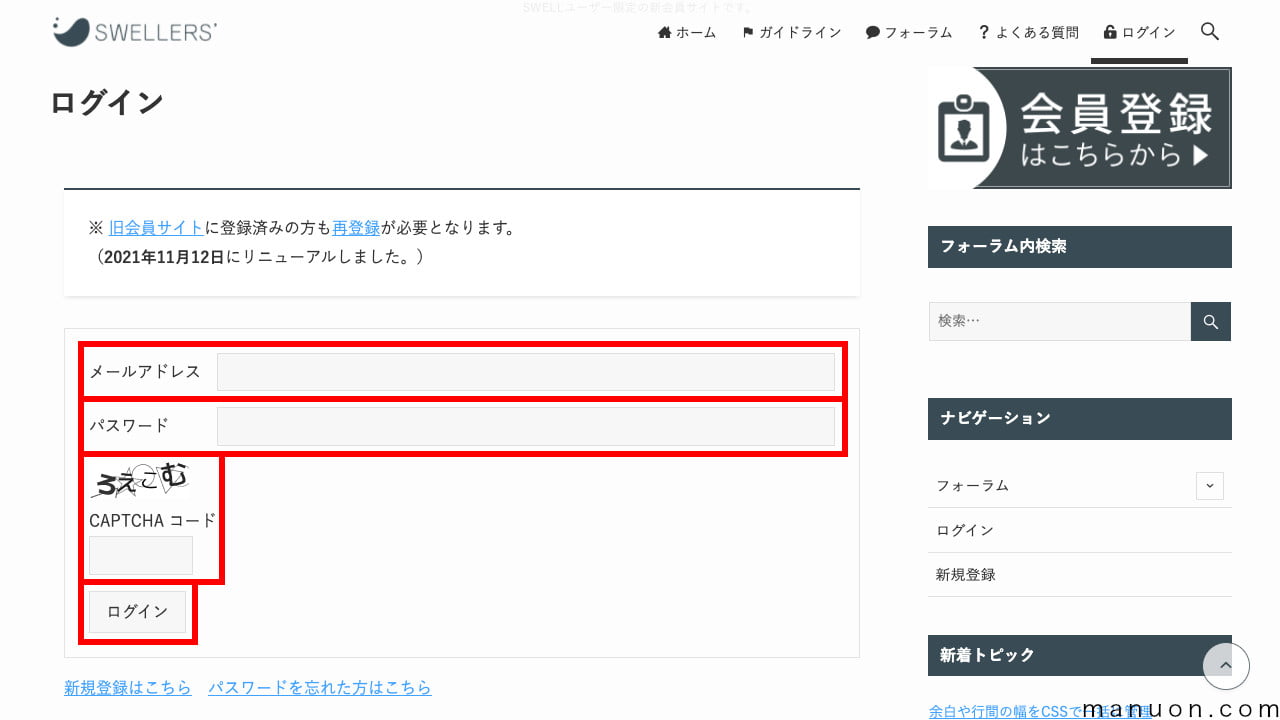
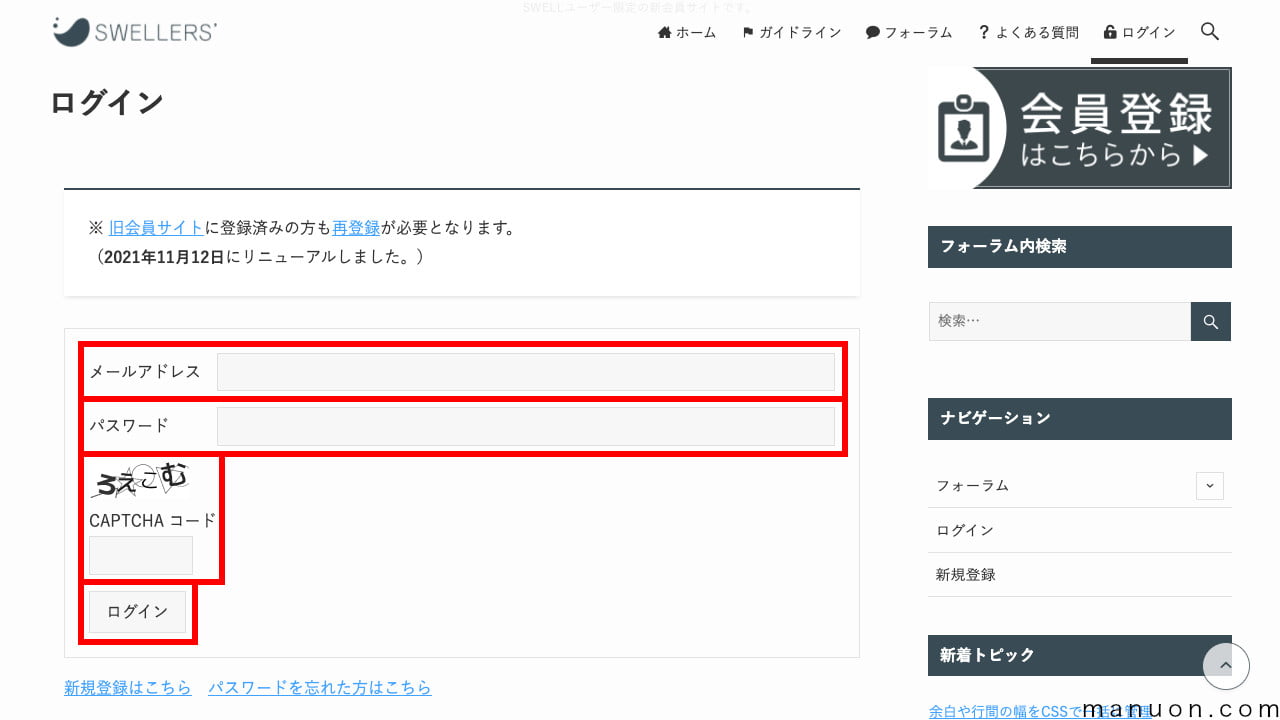
SWELL会員サイト「SWELLERS’」では、テーマやプラグインをダウンロードすることができます。
マイページにログインしたら、ページ中段の[SWELL製品ダウンロード]からダウンロードできます。
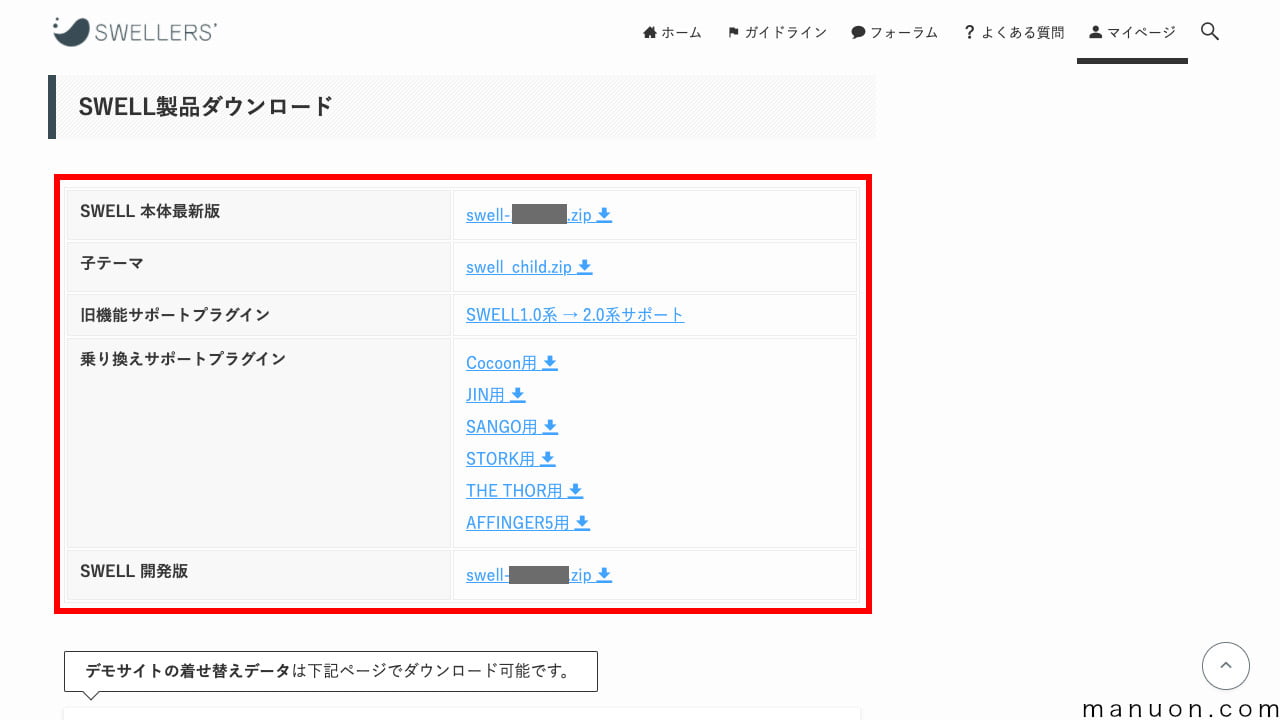
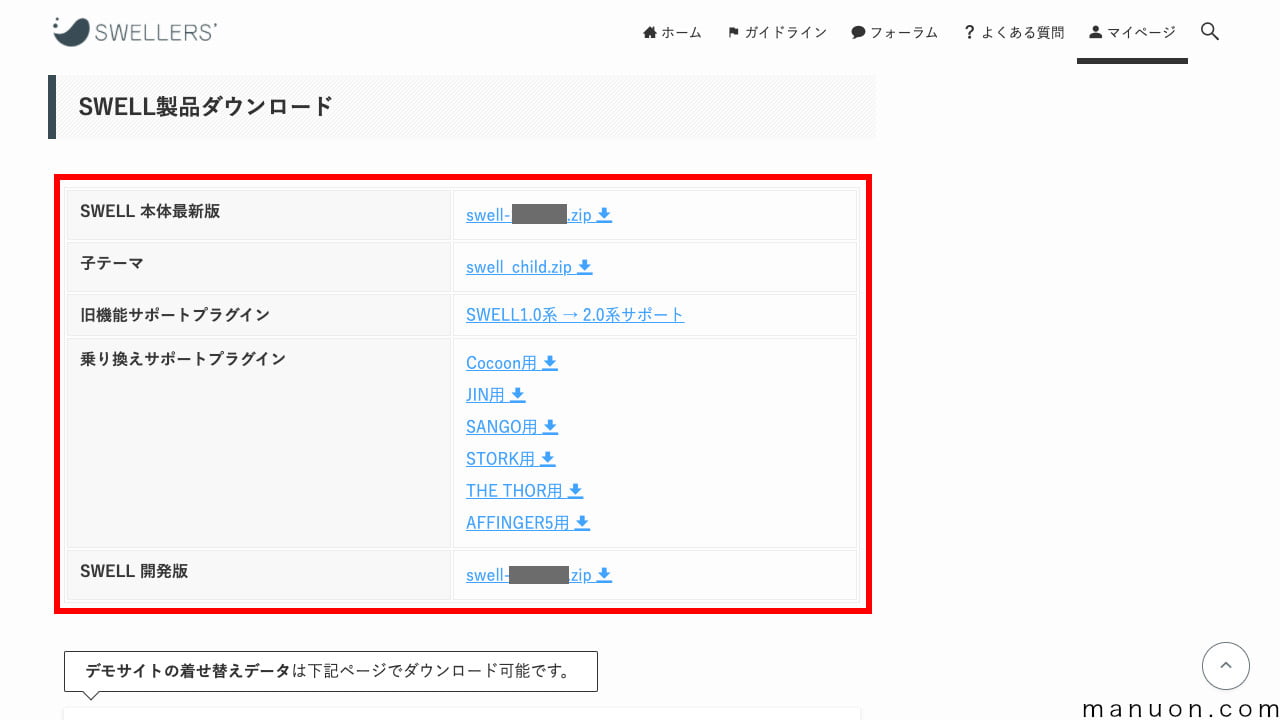
製品ダウンロードページから、必要なファイルをダウンロードします。
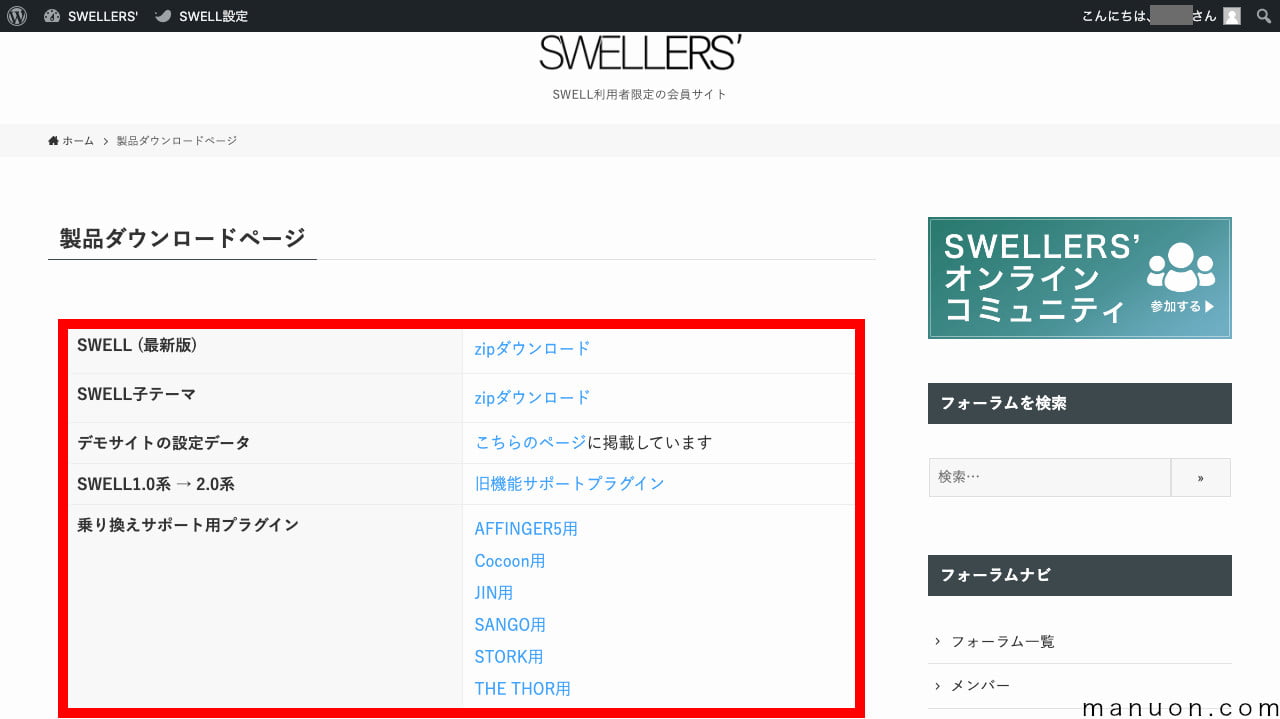
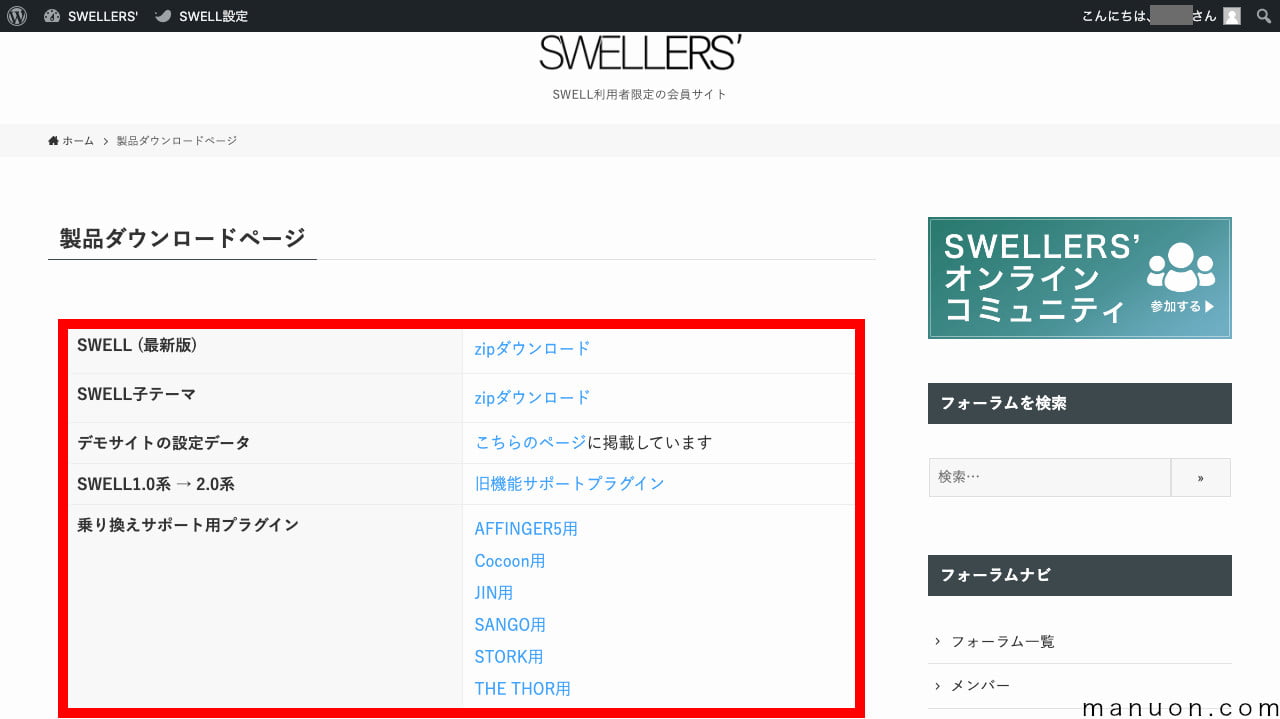
| ファイル名 | 説明 |
|---|---|
| SWELL親テーマ(本体最新版) | 最新版がダウンロードできます |
| SWELL子テーマ(child) | 自分でカスタマイズ |
| デモサイトの着せ替え用データ | デモサイト |
| 1.0から2.0へのアップデート用 | 旧機能サポートプラグイン |
| 乗り換えサポート用プラグイン | Cocoon(コクーン) JIN(ジン) SANGO(サンゴ) STORK(ストーク) THE THOR(ザ・トール) AFFINGER5(アフィンガー5) |
| SWELL親テーマ(開発版) | テスト版がダウンロードできます |
SWELLテーマの更新(バージョンアップデート)を行うには、会員サイトに登録したメールアドレスでのユーザー認証(アクティベーション)が必要になります。
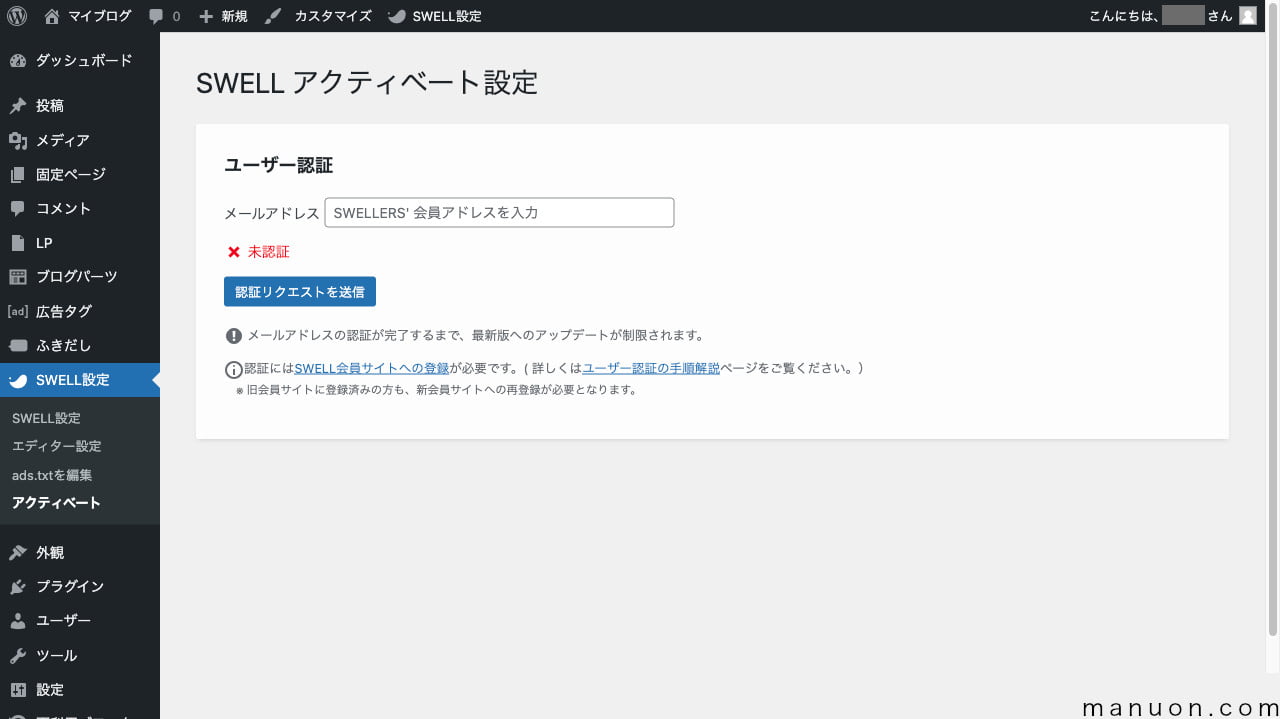
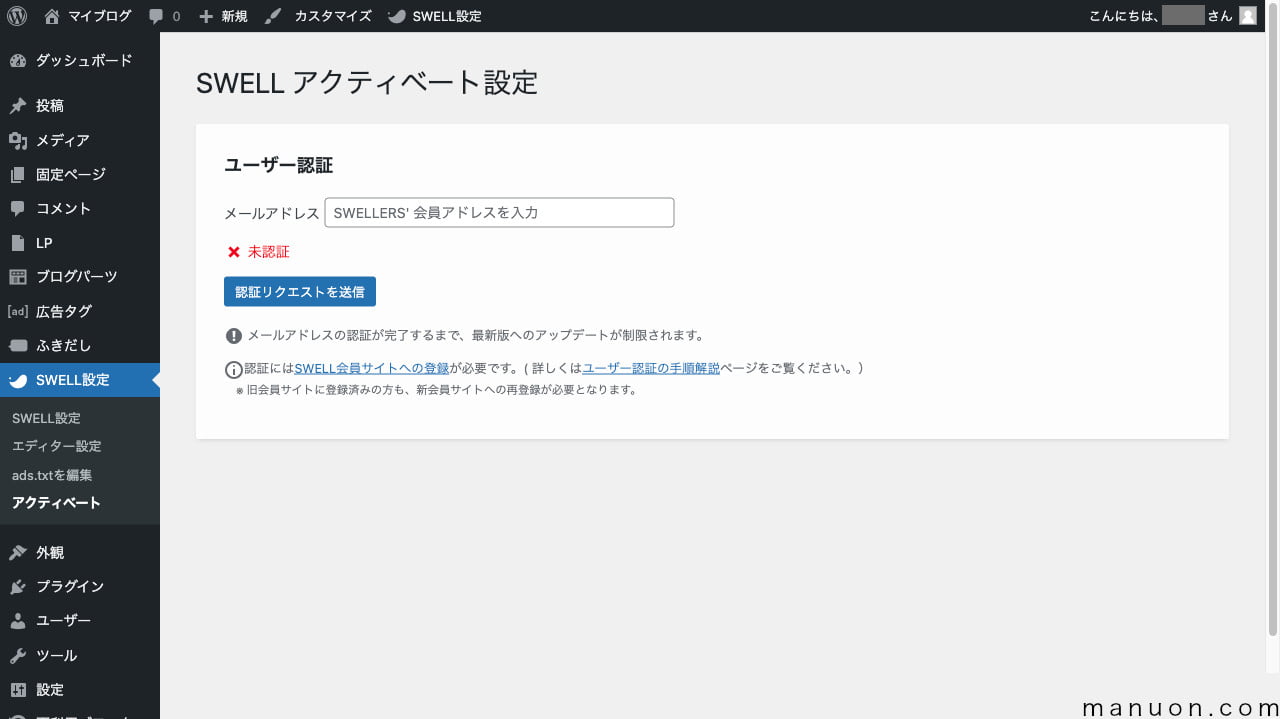
具体的な手順は、間違うと大変なので、必ず公式マニュアルで最新情報を確認してください。
ユーザー認証(アクティベート)の認証メールは、「@swell-theme.com」から送信されます。
メールフィルターを使用している場合は、上記ドメインを許可に設定する必要があります。
SWELLアフィリエイトプログラムに参加するには、ASPである「もしもアフィリエイト」に登録する必要があります。
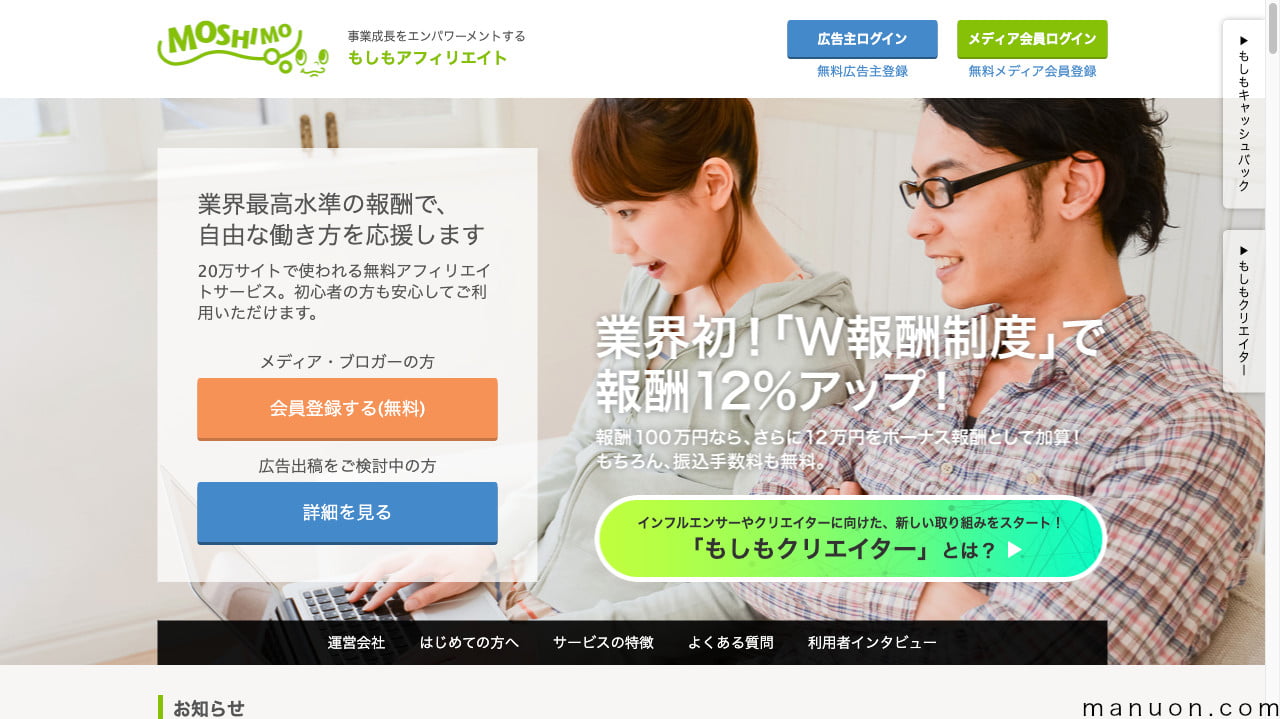
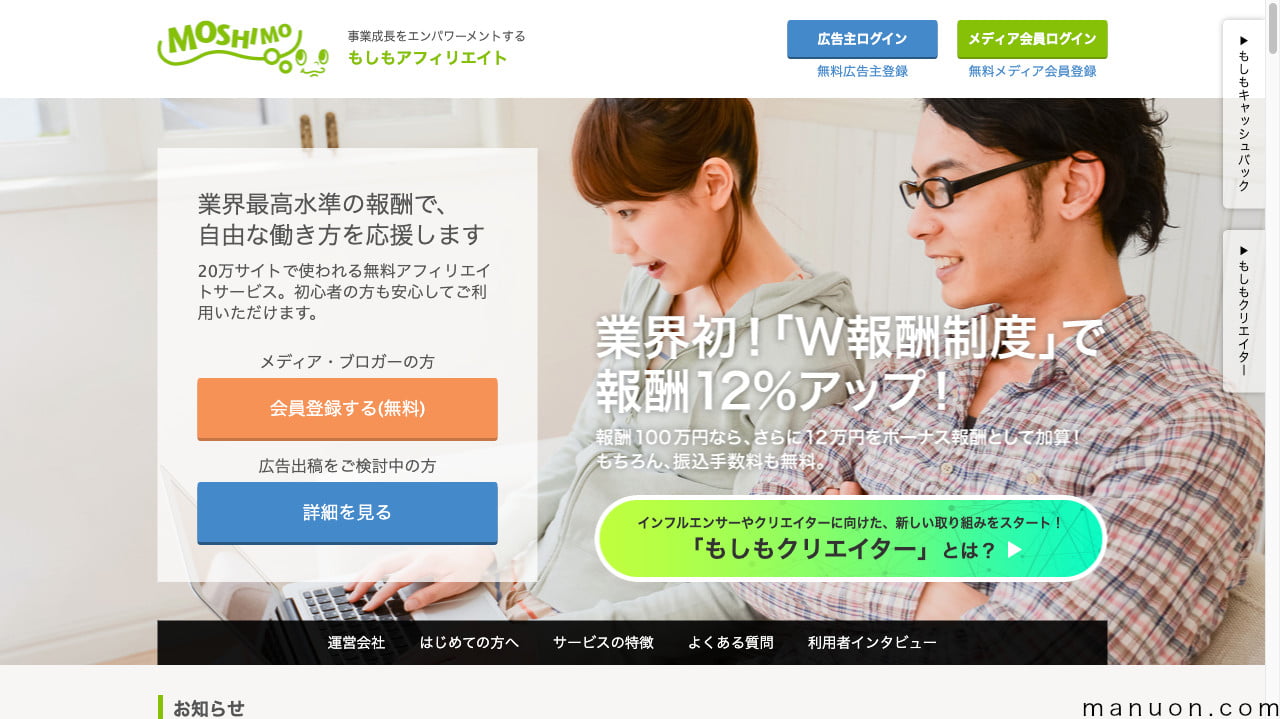
SWELLのアフィリエイトは、「もしもアフィリエイト」のクローズド案件になっています。
案件を検索しただけでは出てきませんのでご注意ください。
\ クローズド案件 /
SWELLクローズド案件の詳細は、以下のリンクをご確認ください。
具体的な手順は、クローズドで公開することができないため、必ず公式サイトで最新情報を確認してください。
SWELL購入者は、Discordというチャットツールで購入者限定コミュニティに参加できます。
SlackコミュニティからDiscordコミュニティに変更されました。(2022/12/9)
マイページからオンラインコミュニティのバナーをクリックします。
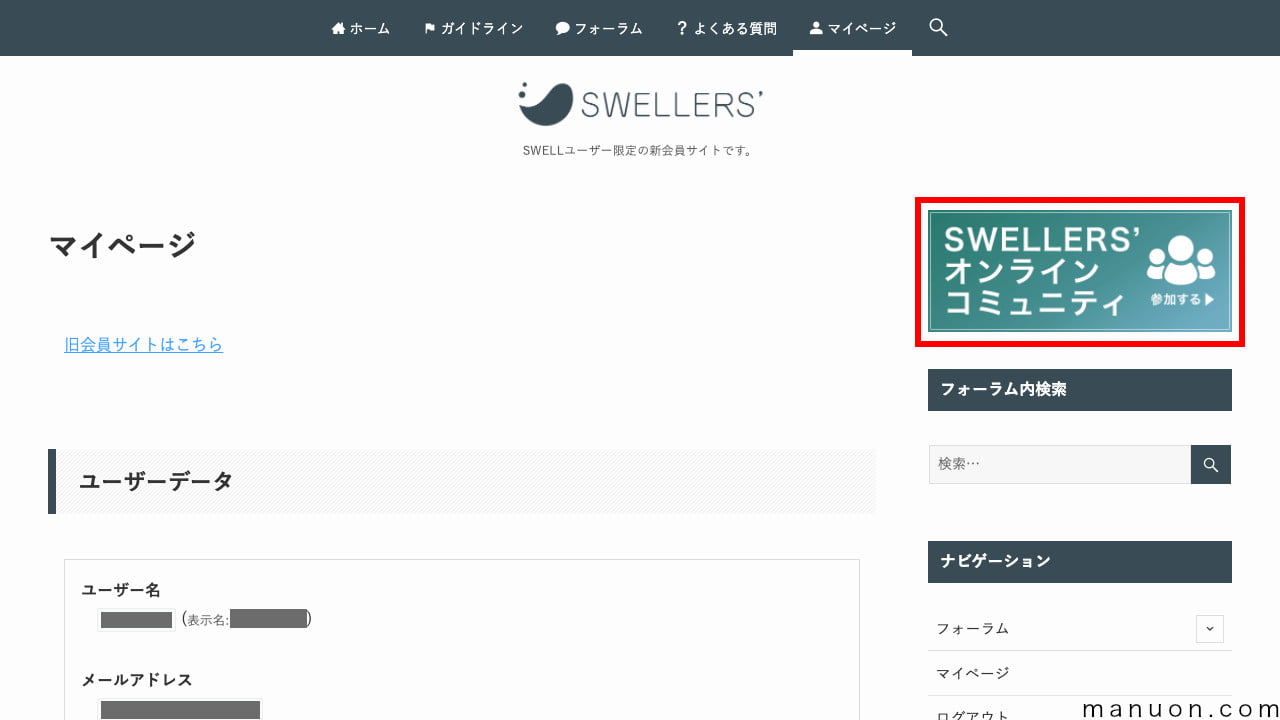
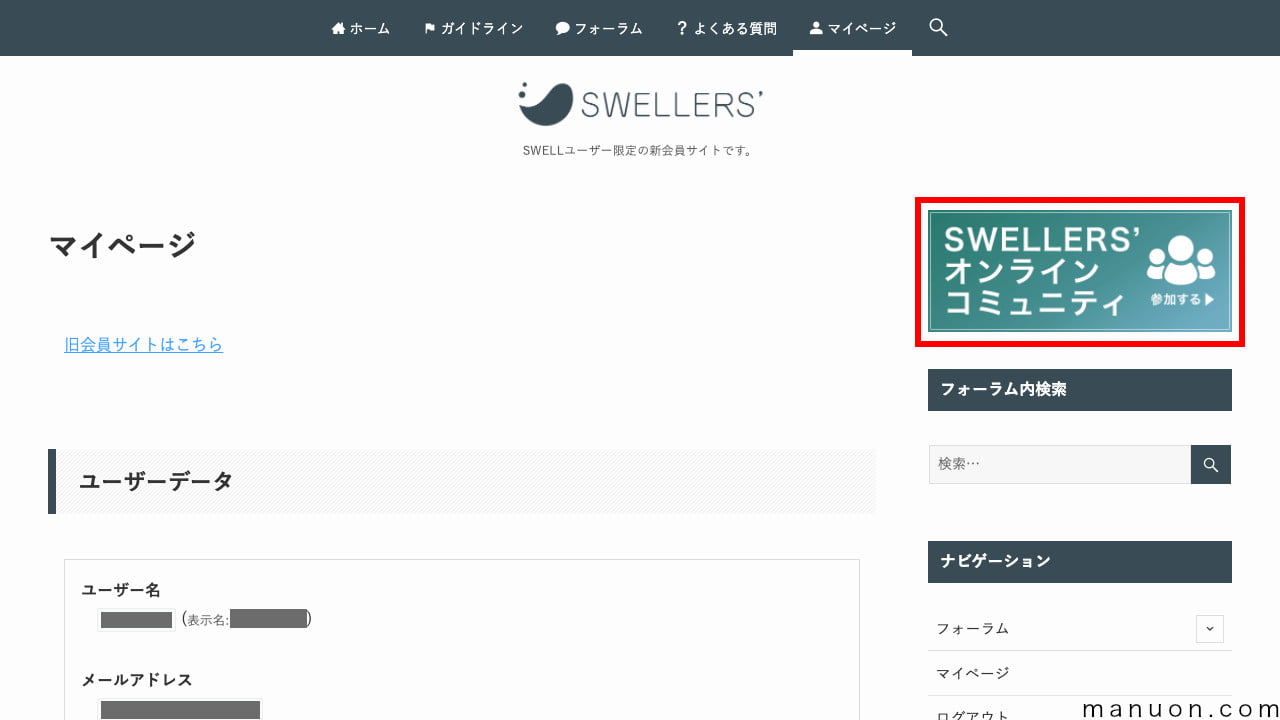
メールアドレスやDiscordアカウントでログインします。
SWELLの初期設定を行っていきましょう。設定変更が必須の項目が2つあります。
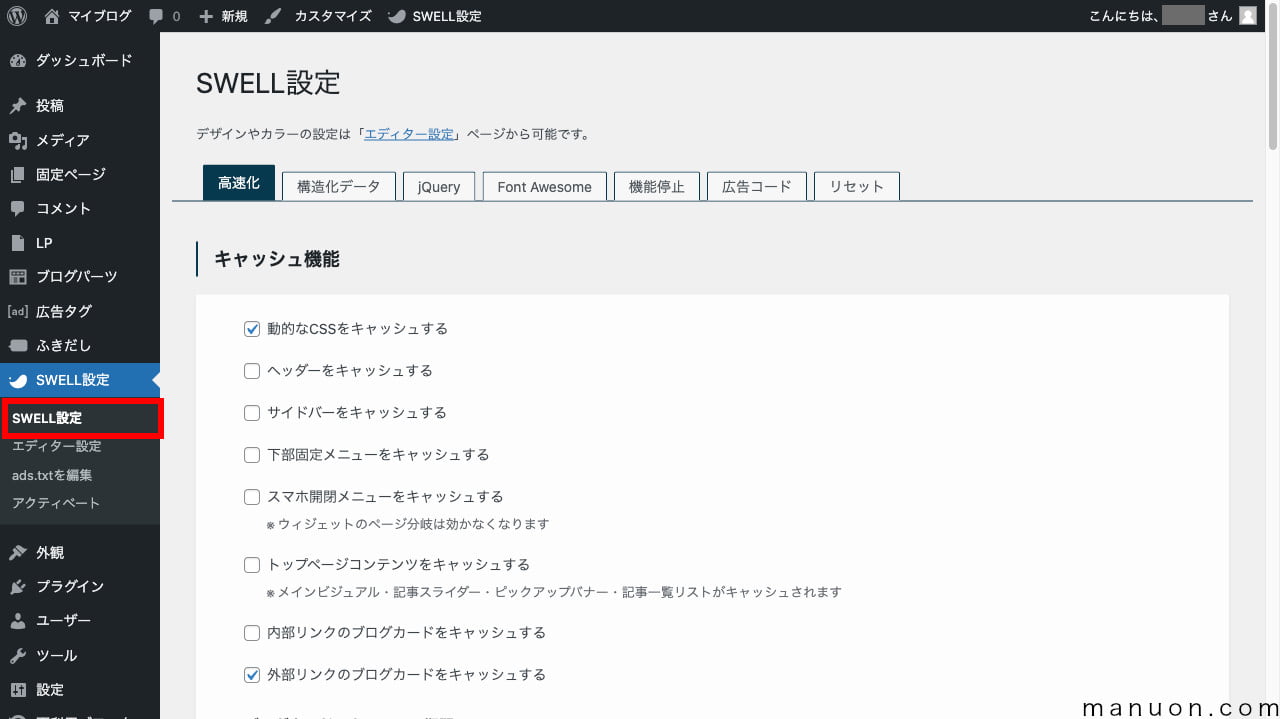
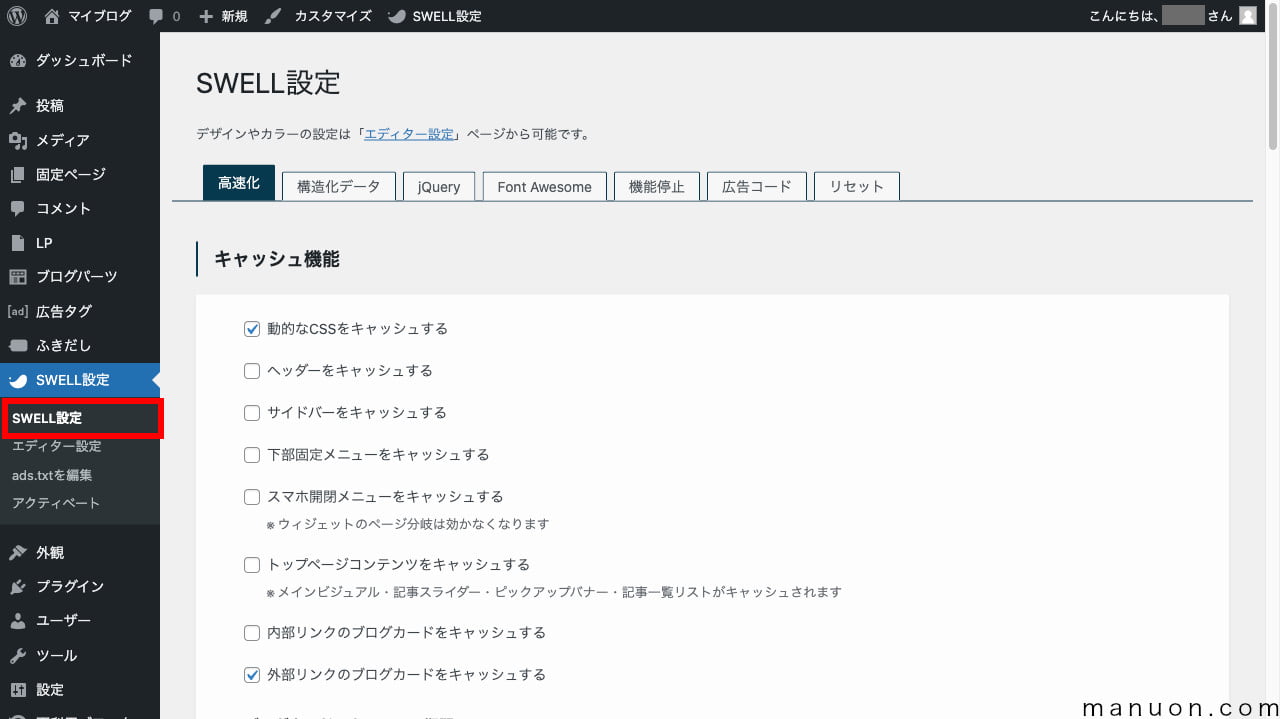
以下の表を参考に、[SWELL設定]を変更してください。
| 重要度 | 設定項目 | 設定内容 |
|---|---|---|
| 中 | 高速化 – キャッシュ機能 | キャッシュプラグインを使わないならすべてON 多言語サイトなどの場合は適宜OFFに |
| 低 | 高速化 – 遅延読み込み機能 | [記事下コンテンツを遅延読み込みさせる]をON [フッターを遅延読み込みさせる]をON [スクリプトを遅延読み込みさせる]をON |
| 中 | 高速化 – ファイルの読み込み | [SWELLのCSSをインラインで読み込む]をON |
| 高 | 高速化 – ページ遷移高速化 | [Prefetch]をON [Prefetchさせないページのキーワード]に「?action=logout&redirect_to=」を設定 |
| 低 | 構造化データ | ONのまま |
| 低 | jQuery | 変更なし |
| 低 | Font Awesome | 使用しないならOFFのまま |
| 中 | 機能停止 – WordPressの機能 | [セルフピンバックを停止する]をON |
| 高 | 外観カスタマイズ – 投稿・固定ページ | 「タイトル」の[タイトル下に公開日を表示する]をOFF [タイトル下に更新日を表示する]をON |
PrefetchはログアウトURLまで先読みしてログアウトしてしまうため、ログアウトURLの一部を除外します。
記事の公開日を表示していると、リライトしても古い日付のまま検索エンジン(Googleなど)にインデックス(登録)される場合があります。
SWELLは多機能テーマなので、プラグインの数を減らすことができます。
以下のプラグインは、機能が重複(バッティング)等しているため、削除・整理することをおすすめします。
| プラグイン名 | 説明 |
|---|---|
| Gutenberg | ブロックエディタ検証プラグイン → SWELLはブロックエディタ完全対応 |
| Classic Editor | クラシックエディタ対応プラグイン → SWELLはブロックエディター完全対応 |
| AddQuicktag | クラシックエディタ用プラグイン → SWELLはブロックエディター完全対応 |
| Advanced Editor Tools (旧TinyMCE Advanced) | クラシックエディタ用プラグイン → SWELLはブロックエディター完全対応 |
| Table of Contents Plus | 目次生成プラグイン → SWELLは目次機能標準搭載 |
| Easy Table of Contents | 目次生成プラグイン → SWELLは目次機能標準搭載 |
| Rich Table of Contents | 目次生成プラグイン → SWELLは目次機能標準搭載 |
| WordPress Popular Posts | 人気記事プラグイン(動作重い) → SWELLは人気記事機能搭載 |
| WordPress Related Posts | 関連記事プラグイン → SWELLは関連記事機能搭載 |
| Related Posts for WordPress | 関連記事プラグイン → SWELLは関連記事機能搭載 |
| Speech bubble | ふきだしプラグイン → SWELLはふきだし機能搭載 |
| LIQUID SPEECH BALLOON | ふきだしプラグイン → SWELLはふきだし機能搭載 |
| WP User Avatar | アバター画像プラグイン → SWELLはカスタムアバター機能搭載 |
| One User Avatar | アバター画像プラグイン → SWELLはカスタムアバター機能搭載 |
| Flying Scripts | スクリプト遅延読み込みプラグイン → SWELL設定の[高速化]→[遅延読み込み機能] |
| Lazy Load | 画像遅延読み込みプラグイン → SWELL設定の[高速化]→[遅延読み込み機能] |
| a3 Lazy Load | 画像遅延読み込みプラグイン → SWELL設定の[高速化]→[遅延読み込み機能] |
| BJ Lazy Load | 画像遅延読み込みプラグイン → SWELL設定の[高速化]→[遅延読み込み機能] |
| Jetpack | 多機能プラグイン → 画像遅延読み込みが重複 |
| All in One SEO PACK | SEOプラグイン → 可能ならSWELLと同じ開発者の「SEO SIMPLE PACK」を推奨 |
| Yoast SEO | SEOプラグイン → 可能ならSWELLと同じ開発者の「SEO SIMPLE PACK」を推奨 |
| Rank Math SEO | SEOプラグイン → 可能ならSWELLと同じ開発者の「SEO SIMPLE PACK」を推奨 |
| Autoptimize | コード圧縮プラグイン → SWELLは最適化済み |


SWELLには[高速化]→[キャッシュ機能]もあるため、キャッシュプラグインがなくてもある程度の高速化が可能です。
有名なキャッシュプラグインとしては「WP Rocket」「LiteSpeed Cache」「WP Super Cache」「W3 Total Cache」「WP Fastest Cache」などがあります。
LiteSpeed系のレンタルサーバーを利用している場合は、「LiteSpeed Cache」をおすすめします。


SWELLと同じ開発者が開発した「SEO SIMPLE PACK」など、必ずインストールすべきプラグインがあります。
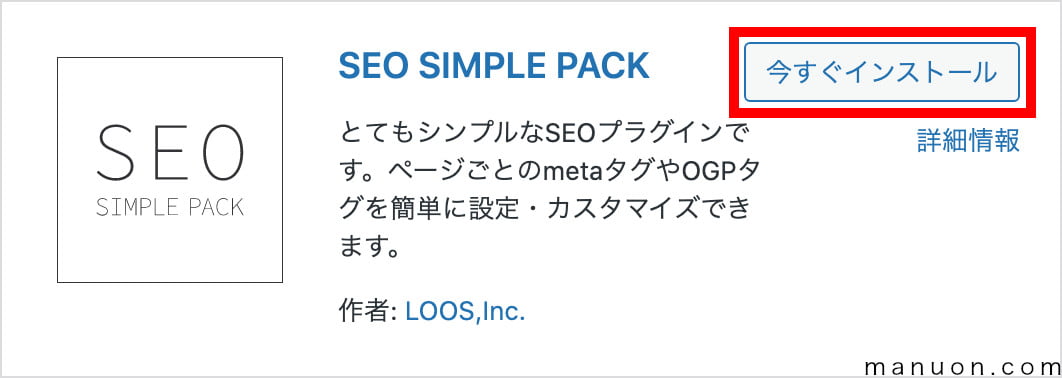
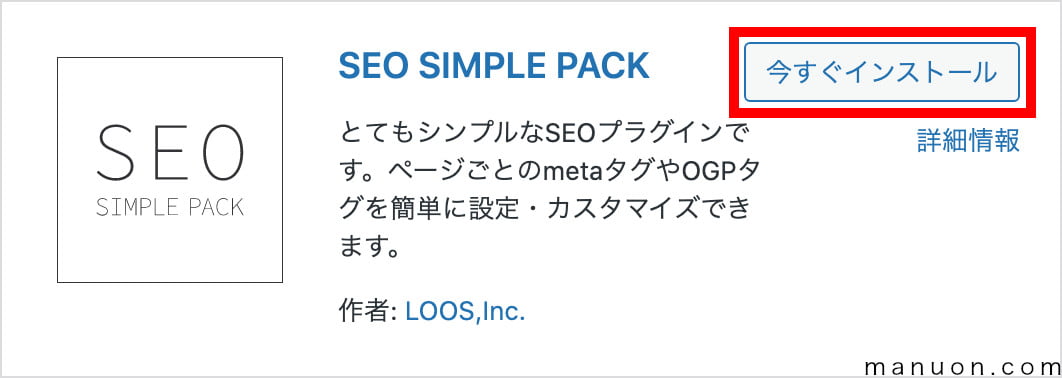


例えば、「XO Security」などのセキュリティプラグインも必須です。
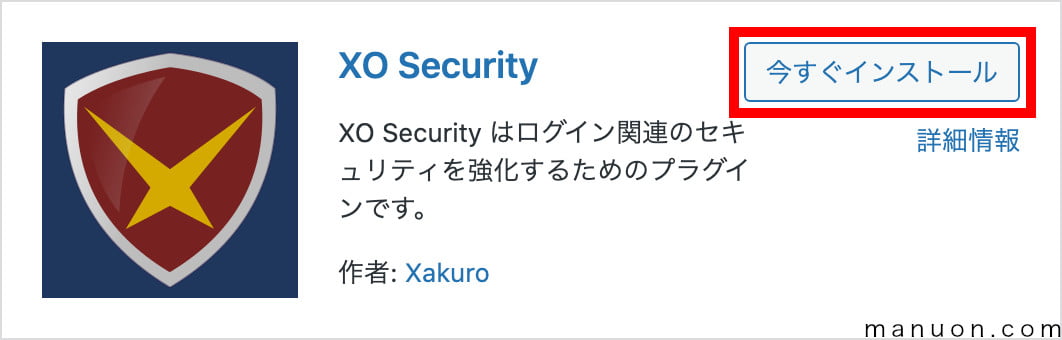
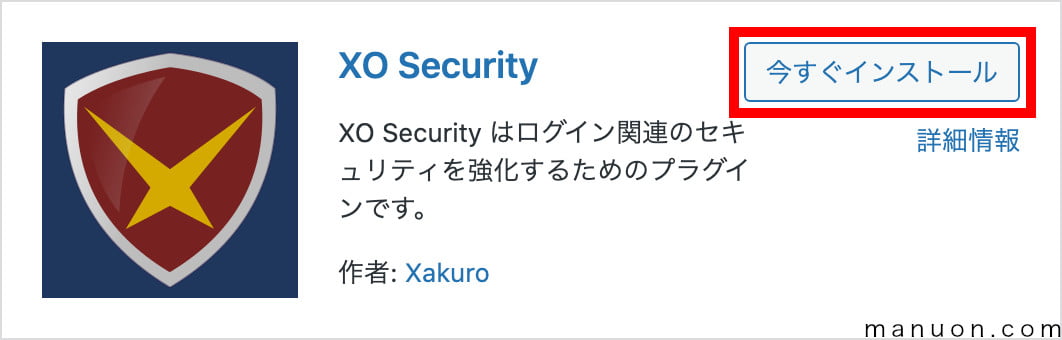


WordPressで最初に必ずインストールするプラグインは以下をご覧ください。


SWELL初心者のためのお役立ちリンク集をまとめました。
おすすめのプラグインも載せていますので、参考にしてください。


他テーマから移行の場合は、乗り換えサポートプラグインを使用しましょう。


デザインテーマを導入したら、WordPress(ワードプレス)の初期設定を行います。
最初にすぐやっておかないと、後戻りができないため後悔する項目ばかりです。


Googleアナリティクス、Googleサーチコンソールの設定がまだの人は、必ず設定しておきましょう。
Googleサーチコンソールに登録するXMLサイトマップについても解説しています。
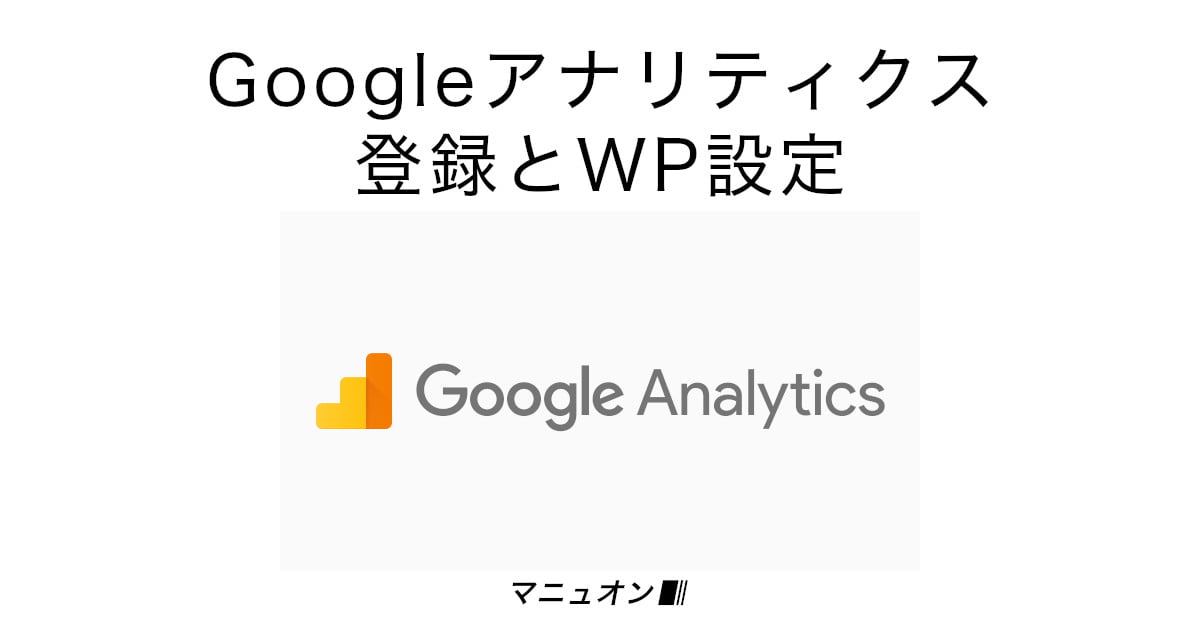
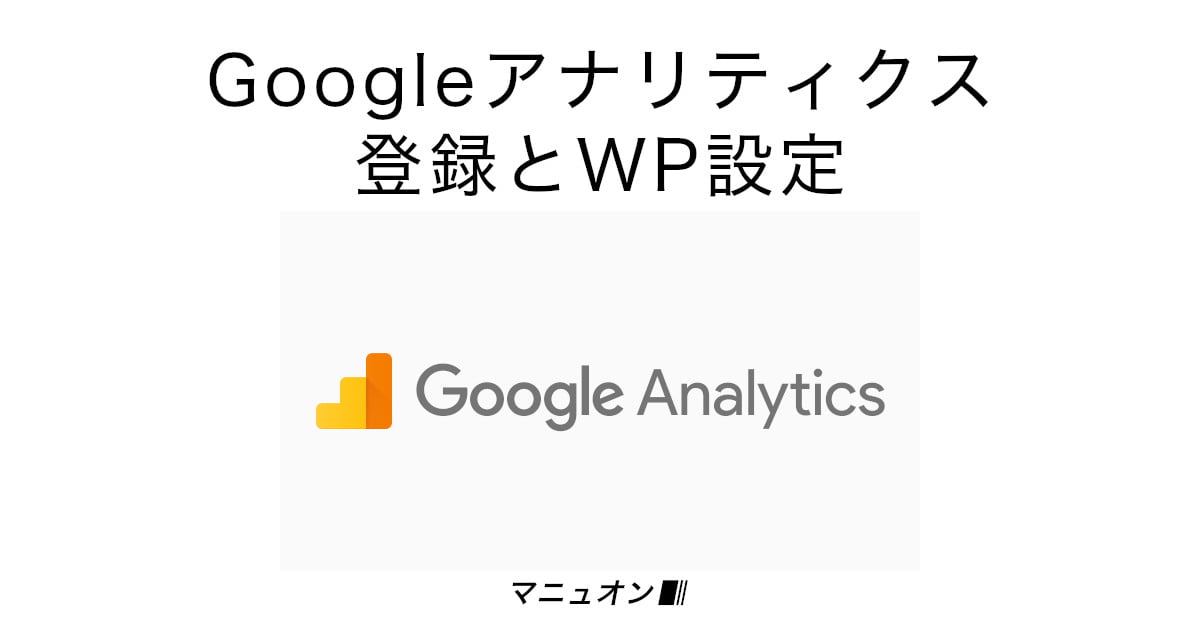
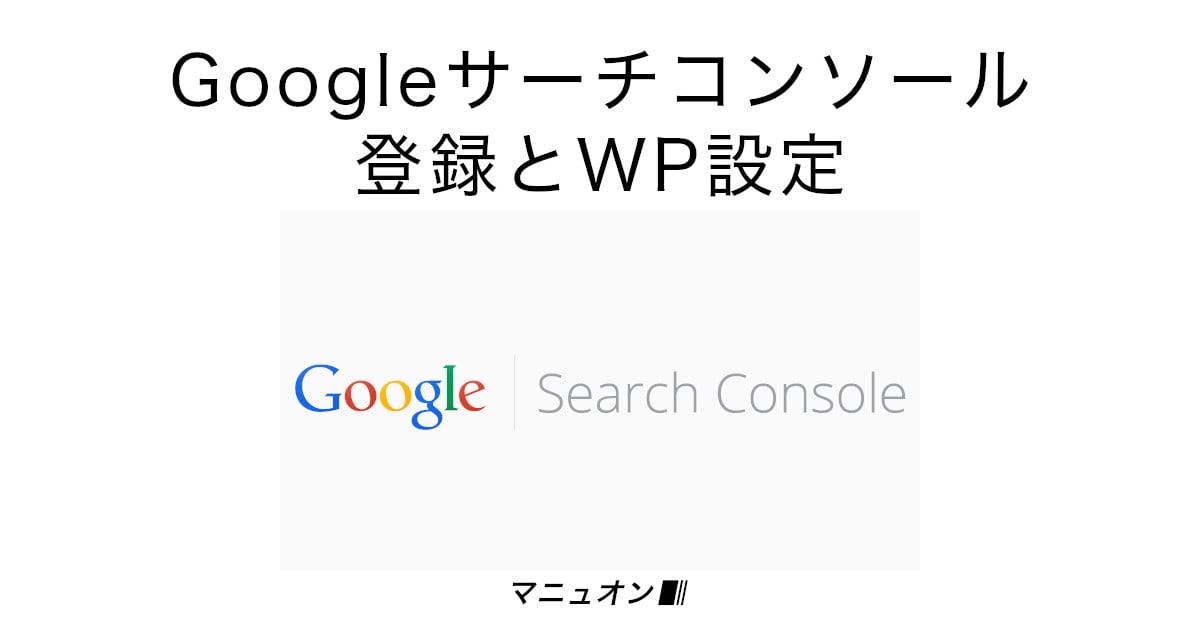
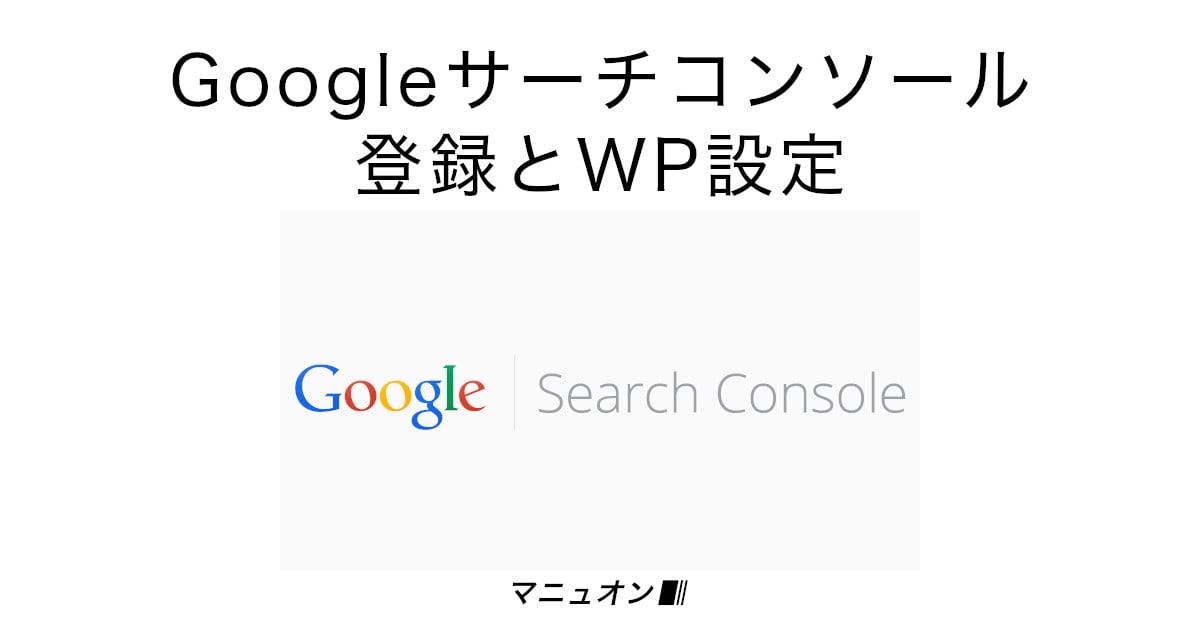
SWELLのデザインカスタマイズのやり方は、まず外観カスタマイズから行います。
デフォルトのままでは設定されていなかったり、変更必須の項目もあるため注意しましょう。


はい、Web制作などでクライアントに代わって代理購入することは利用規約で許可されています。
詳しくは、SWELL利用規約
SWELL会員サイト「SWELLERS’」の製品ダウンロードページからダウンロードできます。
まずは会員登録(ユーザー登録)を完了させてください。
親テーマを直接カスタマイズしてしまうと、テーマをバージョアップするたびにカスタマイズが消えてしまうためです。
親テーマはそのままに、子テーマをカスタマイズすることで、バージョンアップによる上書き消去を防止します。
Stripe(ストライプ)は、クレジットカードなどのオンライン決済に利用されるサービスです。
世界のトップ企業(Amazon、Google、Zoomなど)でも導入されています。
いいえ、SWELLはWordPress.org(サーバーインストール型)向けのテーマです。
いいえ、ダウンロード期限はありません。
ダウンロード回数は無制限なので、焦らずにダウンロードしましょう。
子テーマをインストールした場合も、親テーマを有効化してしまうと、カスタマイズがすべて親テーマに反映されてしまいます。
必ず子テーマを有効化するようにご注意ください。
デザインテーマのバージョンアップは、WordPress(ワードプレス)から行います。
WordPress(ワードプレス)の[ダッシュボード]→[更新]からSWELLを選択して更新してください。
なお、事前にアクティベート(ユーザー認証)が必要となります。
詳しい手順は、こちらをご覧ください。
SWELL会員サイト「SWELLERS’」に会員登録(ユーザー登録)する必要があります。
登録が完了すれば、フォーラムで質問、不具合報告、改善要望などが行えます。
正しく「SWELLERS’ ID」が登録されていません。
WordPress(ワードプレス)の[SWELL設定]→[SWELLERS’]から、「SWELLERS’ ID」を確認してください。
ただし、サブディレクトでサイト(ブログ)を運営している場合、ドメイン認証の方法が異なります。
また、キャッシュ系プラグインを利用している場合、無効化すると認証される場合があります。
SWELLでは、SEO機能は同じ開発者のプラグイン「SEO SIMPLE PACK」の利用が推奨されています。
WordPress(ワードプレス)の[プラグイン]→[新規追加]からインストールしてください。
ステップに分けて、WordPress有料テーマ「SWELL
SWELLを購入したら、ダウンロードして、WordPressにインストールします。
会員サイトへのユーザー登録とアクティベート作業も忘れずにしておきましょう。
よくわかりました。
デザインテーマを導入したら、WordPress(ワードプレス)の初期設定を行います。
最初にすぐやる必要のある設定があるので、次のステップに進みましょう。


WordPress(ワードプレス)の初期設定が終わっている人は、SWELLのデザインカスタマイズに進みましょう。


| 運営者 | 株式会社LOOS |
| 所在地 | 大阪府大阪市北区梅田二丁目5-13 桜橋第一ビル304号 |
| 販売場所 | SWELL公式サイト |
コメント